一 : 联想激光打印机二十九例故障检修实例
故障一、打印机无法打印
故障现象:联想LJ2000P型激光打印机开机后没有反应或无法打印。
故障分析:引起此故障的可能原因有以下几种:
1.打印机电源没有接通、打印机电源开关未打开、打印机数据电缆的连接不正确;
2.打印机进纸盒中没有纸,打印机内有卡纸,感光鼓组件有问题;
3.应用程序有问题或存在病毒;
4.硬盘剩余空间过小导致打印机不能打印或未将当前打印机设置为默认打印机;
5.当前打印机已被设置为暂停打印;
6.打印机驱动程序不合适以及配置不正确;
7.BIOS中打印机端口未能打开;
8.打印机驱动程序未正确安装或损坏;
9.打印机硬件出现故障。
故障检修方法:首先对打印机电源及电缆的连接进行检查,没有发现问题,接下来对进出纸路及感光鼓和硬盘进行检查,都没有问题,然后用杀毒软件对进行杀毒处理也没有效果。选择“开始/设置/打印机”,检查当前使用的打印机图标有一黑色的小钩,说明该机已被设置了默认打印机。再作进一步检查,发现驱动程序的选择不正确。在应用软件中选择联想LJ2000P的正确驱动程序后,故障排除。
检修经验:在使用串口打印时,如果打印机上的串口开关位置及DIP开关设置的接口参数不正确的话也会出现这种故障。
故障二、频繁出现更换碳粉报警
故障现象:联想LJ6P激光打印机在碳粉还未完全用完时,即频繁进行更换碳粉报警。
故障分析:如果此时更换碳粉盒,就会有大量的碳粉被浪费。联想LJ6P激光打印机检测碳粉是否用完是采用光电传感器来实现,它根据碳粉的位置进行检测。只要对光电传感器进行屏蔽,就可以消除报警情况。
故障检修方法:拆开机盖,取出硒鼓,在碳粉盒附近找到光电传感器,将其感光端用黑色胶带封住即可不出现报警,在打印图文过浅或不能打印时,再更换碳粉盒。
故障三、打印文件时出现“Print Over-run”字符
故障现象:联想LJ2000P型激光打印机,在Windows环境下打印文件时,常出现“Print Over-run”字符。
故障分析:引起该故障的可能原因主要有以下几种:
1.打印驱动程序有问题;
2.打印机有分辨率调得过高,使打印机资源过于紧张无法打印;
3.打印机的内存容量过少。
故障检修方法:首先先扩充打印机内存,具体方法如下:
1.关掉打印机的电源开关,拔掉电源电缆及打印电缆;将固定主板后板的螺钉拧掉,拔出主板;
2.从包装中取出内存条,放入主板上的扩充内存槽中,慢慢地将其推到位;
3.把主板沿着导轨推入打印机;拧紧固定螺钉;
4.重新连接好打印电缆及电源电缆,打开电源开关;
5.检查内存条是否安装正确,之后打印打印机的配置自检样张,查看内存总量是否正确。
在安装扩充内存条时应注意:在拆卸或安装内存条之前,要用手拿住内存条的上边,不要触摸内存条上的芯片或其印制电路板,防止静电损坏内存条。
然后将Windows驱动程序中的Device Option菜单里的 Page Protection和遥控面板程序设为“ON”试机,故障依旧。再在Windows驱动程序的Device Option菜单中,将Error Recover设为“ON"试机,故障排除。
故障四、未打印完时出现“Print Overrun”字符
故障现象:联想LJ2000P型激光打印机,打印页未打印完,即出现“Print Overrun”字符。
故障分析:这种故障的原因多是由于所设打印分辩率过高或画面过于复杂,使得打印机无法处理全部数据引起的。
故障检修方法:
1.若使用的是随机提供的Windows的驱动程序,应按Windows下的驱动程序进行正确操作。
2.适当降低打印分辨率或文件的复杂程序。
故障五、Alarm指示灯闪烁
故障现象:联想LJ2000P型激光打印机面板上的Alarm指示灯闪烁。
故障分析:引起此故障的可能原因有以下几种:
1.并行接口未连接好或有错误;
2.内存使用已满(只发生在DOS或Macintosh环境);
3.打印溢出;
4.串行接口帧错;
5.串行接口奇偶校验错;
6.串行接口输入缓冲溢出。
故障检修方法:
1.按面板按钮,重新恢复打印;使计算机与打印机之间连接正确与牢固;使接口电缆无问题。
2.按面板按钮,把留在打印机内的数据打印出来;降低打印分辨率或文件的复杂程序;可扩充打印机内存。
3.按面板按钮,把留在打印机内的数据打出;若使用提供的Windows驱动程序,把驱动程序中的Device Option菜单里的Error Recover设为“ON”试试;扩充打印机的内存,并将Windows驱动程序或遥控面板中的Device Option菜单里的Page Protection设为“ON’;或改变Windows驱动程序中的以下设置,其最佳组合随打印文件的情况而变化;降低打印分辨率或文件复杂程度。
4.按面板按钮,重新恢复打印;使计算机与打印机的波特率、停止位等通信参数设置正确。
5.按面板按钮,重新恢复打印;使计算机与打印机的位长度、奇偶校验等通信参数设置正确。
6.按面板按钮,重新恢复打印;使计算机与打印机的传送协议等通信参数设置正确;若问题依旧,应排除接口硬件可能损坏的问题。
故障六:出现卡纸故障
故障现象:联想LJ2000P型激光打印机打印时卡纸。
故障分析:此故障大多是因为打印纸有问题,如质量不好、厚薄不适及受潮等。在卡纸时应首先检查纸卡在什么位置,再作相应的排除。
故障检修方法:下面列举纸常卡的部位和排除方法:
1.纸卡在多功能送纸器中。打开送纸器的前盖,向上直着拉出被卡的纸。尔后关上送纸器的前盖,打开机子的顶盖,检查机子里面是否有撕碎的纸片。若纸不能直接拉出来,应打开顶盖,取出硒鼓组件,将卡的纸向前拉出。
2.纸卡在加出纸盒里。向下拉开出纸器,打开支撑铁丝向外拉出卡住的纸。注意不能从出纸盒直接向外拉卡住的纸,以防加热辊上粘上墨粉,使后面的打印纸粘上墨粉。
3.纸卡在硒鼓附近。打开机盖,取出硒鼓避光保存,将卡住的纸向前拉出,尔后装回硒鼓,关上打印机盖。
4.纸卡在加热辊里。打开机顶盖,取出硒鼓组件并避光保存好,然后将卡住的纸拉出。装回硒鼓组件,关上打印机的顶盖。
检修经验:对刚使用后的打印机,由于内部某些部件都很烫。此时,应打开机子的顶盖,绝不能触摸高温部件。
故障七、打印机不进纸
故障现象:联想LJ2000P型激光打印机打印时不进纸。
故障分析:1.计算机屏幕上显示“Paper Empty'’提示,或Alarm及Paper指示灯在闪烁,即表示送纸器内缺纸;2.送纸器内有纸,但纸张异常;3.送纸器中装的纸张过满。
故障检修方法:经检查为送纸器中装的纸张过满。将送纸器中的纸量适当减少后,故障排除。
检修经验:如打印纸安装不正确也会发生上述故障,为了防止发生不进纸或卡纸现象,现列举联想LJ2000P激光打印机的打印纸正确安装方法如下:
首先安装多功能送纸器的纸张支撑铁丝;打开送纸器盖,然后把打印机纸送人送纸器。最多可容纳200张打印纸或10个信封,送纸器中的纸张不能超出▲标起的下面,否则将导致卡纸现象发生。接下来移动送纸器内的打印纸导轨,使导轴轻轻夹住打印纸。如导轨不能将打印纸夹住,则将造成打印纸跑偏及卡纸。最后关上送纸器盖后,打开出纸槽,打开扩展支撑铁丝。
故障八、不能正常送纸
故障现象:联想LJ2000P型激光打印机送纸器内有纸,但不能正常送纸。
故障分析:此故障大多是送纸器内的纸张异常引起的。如纸张卷曲、折皱或撕裂破损时导致不能正常送纸。
故障检修方法:应保证纸张平直,对于卷曲的纸在打印前要将其平整好,或将纸取出再重新放入。试机,故障排除。
故障九、打印机不出纸
故障现象:联想LJ2000P型激光打印时不出纸。
故障分析:引起不出纸的故障原因主要有感光鼓卡纸和出纸盒卡纸。检查发现打印纸卡在出纸盒内。
故障检修方法:向下拉开出纸盒,打开支撑铁丝,向外拉出卡住的纸后,故障排除。
故障十、打印页面杂乱无章
故障现象:联想LJ2000P型激光打印机,打印杂乱无章。
故障分析:引起该故障的原因主要有:
1.应用软件对打印机设置不正确;
2.打印机的仿真方式设置不正确;若使用RPC程序,则可用改变设置,以符合其要求;所以用RPC程序或打印机控制面板打印出当前的设置;
3.计算机或打印机的接口类型设置不正确,与计算机不匹配。检查发现打印机的接口类型设置不正确。PC机用RS-232C串行接口, Macintosh用RS-422A串行接口。
故障检修方法:首先将打印机关机一段时间,再开机故障打印以现故障并未排除;然后将计算机与打印机的接口类型重新设置正确后,开机打印,故障排除。
故障十一、打印页面上有白条
故障现象:联想LJ2110P型激光打印机,打印页面上有白条。
故障分析:引起此故障的原因一般为打印机有脏污或硒鼓损坏或老化。
故障检修方法:首先对打印机进行清洁维护,其方法如下。
1.清洁外部时首先断电,取出多功能送纸器中的打印纸,使用沾有水或中性洗涤剂的布擦拭打印机的外部。为防止损伤打印机的表面,切忌使用挥发性的稀释剂或苯等液体。把打印机外部及送纸器上的脏物或尘土用布擦拭干净后,将纸装回送纸器即可。
2.打开打印机的顶盖,取出硒鼓组件,避光保存好。用棉签沾上酒精,清洁齿轮及导电端子,用软的干布擦拭扫描器窗口和墨粉传感器。清洁扫描器窗口时,切忌用手指触摸,亦不能用酒精擦拭。小心地将硒鼓倒过来放置。硒鼓组合可能偶然会洒漏一些墨粉,最好将硒鼓组合放在摊开的较厚的纸或布上。轻轻左右滑动主电晕丝上的清洁环几次,使主电晕丝得以清洁。主电晕丝清洁完毕,清洁环应滑回原来带有▲标志的位置,将硒鼓组合放回打印机中,关上打印机的顶盖。开机打印,打印页面上仍有白条,说明硒鼓有问题或已接近使用寿命。需要更换新的硒鼓。
更换方法如下:
1.关上出纸盒,打开打印机的顶盖,取出旧硒鼓,将其严密包装好,防止其中的墨粉外溢,不要随地乱扔,避免污染;
2.取出硒鼓组件中的墨粉盒,将其放在安全的地方;
3.从包装盒中取出新硒鼓,水平地摇晃5-6次,将墨粉盒装入新硒鼓;
4.将新硒鼓装入打印机,关上打印机顶盖,插上电源插头,打开打印机电源开关,打印机即自动吐出“启动”塑料片,之后开机打印,故障排除。
安装感光鼓时应注意以下两点:
1.为防止感光鼓损坏,其外裸露曝光时间不宜超过3s;
2.不能取掉“启动”塑料片,待安装新的感光鼓组件后,在打印机热启动时,会自动将其吐出。
故障十二、指示灯不亮
故障现象:联想LJ2210P型激光打印机,新机联机后不打印,所有指示灯均不亮。
故障分析:引起此故障的原因有:
1.电源部分有问题;
2.机内所有的保护物是否已去掉;
3.计算机与打印机之间的接口电缆是否接触良好;
4.机内缺纸、卡纸或缺粉;
6.感光鼓及墨粉盒有问题;
7.打印机内的温度过高。
故障检修方法:首先检查电源插头已插入电源插座,电源开关正常,检查电缆线连接良好且所有的保护物已去掉。但检查发现Ready指示灯快速闪烁,说明打印机内的温度过高,需要降温,打开打印机的顶盖,使打印机内的温度降低后,开机打印,故障排除。
故障十三、联想LJ2210P型激光打印机不打印
故障现象:开始打印时,Alarm指示灯与Paper指示灯闪烁,并显示“Paper Empty”符号。
故障分析:Alarm指示灯闪烁,说明打印机存在缺纸、卡纸及缺粉现象,而Paper指示灯闪烁,则说明打印机内的温度过高。首先检查送纸器内有纸,但纸量装得过多。
故障检修方法:减少送纸器内的送纸量后试机,故障排除。
检修经验:为了防止安装时引起卡纸,应注意以下事项:
1.安装打印纸时,应打开送纸器盖,否则造成卡纸;
2.送纸器的纸张不能装得太多,否则造成卡纸;
3.应使导轨将打印纸夹住,否则造成卡纸。
故障十四、打印页面中出现回波图像
故障现象:联想LJ2210P型激光打印机,打印出的页面中出现异常的回波图像。
故障分析:经检查为驱动程序中的纸张选择错误。
故障检修方法:在驱动程序中选择适宜的打印纸张后,故障排除。
故障十五、打印页面有模糊条
故障现象:联想LJ2210P型激光打印机,打印出的页面中间或边上有模糊的条。
故障分析:引起这种故障的可能原因有以下几种:1.打印环境潮湿、高温;2.打印机放置歪斜、不平,硒鼓内墨粉不均匀;3.打印机的扫描窗口不清洁;4.硒鼓损坏。
故障检修方法:将打印机安放在平坦、水平的桌面上。从打印机中取出硒鼓,从一头到另一头轻轻地摇晃震动,使硒鼓内的墨粉均匀。开机打印故障排除。
故障十六、打印页面上有横条
故障现象:联想LJ2210P型激光打印机,打印页面上有规律性间隔的黑色横条。
故障分析:引起此故障的原因有:
1.打印机长时间未使用;
2.硒鼓表面有划伤;
3.硒鼓在拆装时曝光时间过长致使感光鼓损坏。
故障检修方法:将感光鼓拆下观察,并没有问题,开机后多打印几张后,故障现象自动消失。
检修经验:在拆装硒鼓时千万要避光保存,切不可较长时间暴露在光照之下,这样易使感光鼓损坏。
故障十七、打印页面上沾有墨粉或出现竖直黑条
故障现象:联想LJ2210P型激光打印机,打印页面上沾有墨粉或出现竖直黑条。
故障分析:打印机能打印,说明打印机无问题,引起这种故障的可能原因有以下几种:1.打印机内部的扫描器脏污;2.硒鼓组合中的主电晕丝脏污;3.硒鼓有问题。
故障检修方法:经检查为打印机内部的扫描器脏污。首先用柔软的干布将扫描器擦拭干净,并清除打印机内部溅撒的墨粉及纸屑等,试机,故障依旧;再对主电晕丝进行清洁,左右移动主电晕丝上的清洁环,使主电晕丝清洁干净,之后把清洁环移回有▲标记的原处后,故障仍未排除,说明硒鼓有问题。更换新硒鼓后,开机打印,故障排除。
故障十八、打印页面有墨粉撒落并沾在纸上
故障现象:联想LJ2210P型激光打印机,打印页面上有墨粉撒落并沾在纸上。
故障分析:引起这种故障的原因有以下几种:
1.打纸的纸张不符合要求;
2.打印机内部脏污;
3.打印浓度设置不当;
4.硒鼓有问题。
故障检修方法:以上故障的排除方法分别说明如下:
1.更换符合要求的纸张;
2.清洁打印机内扫描器及硒鼓组件;
3.逆时针调整打印浓度旋钮,使打印浓度适宜,无墨粉撒落;
4.若经过上述三项处理后仍不能排除,说明硒鼓有问题,应更换硒鼓。
故障十九、打印页面字符模糊、底灰加重,字表变长
故障现象:联想LJ2210P型激光打印机,打印字符模糊、底灰加重,字表变长。
故障分析:这是典型的硒鼓老化故障。其原因是由于硒鼓使用时间过长,表面的光敏特性衰老,表面电位下降,残余电压升高所致。
故障检修方法:出现此类故障最好的办法是更换硒鼓。如不更换硒鼓,也可采用以下方法进行应急处理:购买三氧化二铬,用脱脂棉直接蘸取三氧化二铬3-5克,顺鼓轴方向均匀、全面地擦试一遍,以去掉疲劳的硒鼓表面层,露出新表面层。经如此处理后,可打印近5万张。
检修经验:如硒鼓出现表面脱落,不能采用此方法,只能更换新硒鼓。
故障二十、打印机虚报无墨粉
故障现象:联想LJ2110P型激光打印机新换上的墨粉盒打印数页后,打印机提示墨粉已用完。
故障分析:将墨粉盒取出,晃动后发现里面有很多粉末,打开粉盒窗检查两个墨粉盒剩余粉末基本上都是墨粉,再重新装回打印机上,打印机又可打印,但不久又提示墨粉已用完。打开机壳,检查,发现该机设有一个墨粉传感器,一旦探测到墨粉盒中的墨粉告警,打印机会立即亮灯提示作废,若不更换新墨粉盒就不能打印。而该打印机粉尽提示是虚警,属于错报,其原因主要因墨粉传感器过于敏感所致。
故障检修方法:更换墨粉传感器即可排除。但因考虑激光打印其耗材昂贵,故将墨粉传感器用遮蔽物遮挡起来,不让它来报警,而是根据打印效果来直接判断,直至用到墨粉接近用完为止。
故障二十一、不能改回出厂设置
故障现象:联想LJ2210P型激光打印机设置成一定的用户设置后,不能改回出厂设置。
故障分析:这是用户设置方法不对所致。
故障检修方法:该机应采用打印机遥控面板程序(RPC)进行设置,其方法如下:
1.将打印机处于联机状态,启动主机并进入DOS提示符状态。若开机进入Windows,则应退出Windows,回到DOS提示符状态。
2.把驱动盘插入任一软盘驱动器(A或B)中,把软盘驱动器置于当前驱动器,即C:或B:;
3.在DOS提示符下,系统盘在B驱动器为例,键人“B:>RPCSETUP。
4.根据屏幕上安装程序的提示,逐步完成RPC的安装。
检修经验:使用打印机的遥控面板程序(RPC),要求计算机的软硬件环境必须符合以下条件: 显示器为EGA或VGA模式,采用鼠标或键盘操作,Windows 95以上操作系统。
故障二十二、打印中文时出现乱码
故障现象:联想LJ2210P型激光打印机在DOS下打印中文正常,但在Windows下打印中文出现乱码。
故障分析:由于在DOS下打印中文正常,说明打印机本身无问题,引起这种故障的可能原因有以下几种:1.汉字平台的打印字库是否安装成功;2.打印驱动程序安装是否正确;3.显示驱动程序是否有问题。
故障检修方法:本例故障是因为在安装操作系统时未选择合适的打印驱动程序。安装Windows打印机的驱动程序,下面以安装打印机的Windows 98驱动程序及TrueType字库为例进行介绍,其方法如下:把驱动程序软件盘插入软盘驱动器中,单击“开始” (Start),并选择“设置” (Settings)。选择“打印机”,并双击“添加打印机”(AddPrinter)图标,再根据屏幕上的操作提示,即可逐步完成安装。
故障二十三、打印速度慢
故障现象:联想LJ2312P型激光打印机打印机打印较复杂图像时速度较慢。
故障分析:一般激光打印机输出速度的快慢主要取决于以下方面:1.内置的处理器工作频率及运算能力。它是决定打印机速度的重要标志(常见的是采用RISC处理器,工作频率至少在50MHz,高速产品可达到100MHz);2.内存配置大小,最大能支持扩充到多少内存,若内存容量越大打印速度就会越快;3.接口传输的方式。
故障检修方法:本例检查为打印机分辨率调节不当所致。一般在提高激光打印机打印速度时,只能是尽量降低打印分辨率。打印分辨率以每英寸(in)点数(dpi)作为度量标准,较高的分辨率 (600dpi)能锐化图形图像,并显示更为细微的细节,而较低的分辨率(300dpi)则允许更快速地进行打印。将打印机分辨率调节到300dpi即可。
故障二十四、打印色偏淡
故障现象:联想LJ3116A型激光打印机打印出的页面整版色彩偏淡。
故障分析:墨粉盒内的墨粉较少;显影辊的显影电压偏低和墨粉感光鼓的感光强度不够、感光鼓加热器工作状态不良等都会造成打印彩色偏淡现象。首先取出墨粉盒轻轻摇动,使其内部的墨粉分布均匀后,打印效果无改善。再检查墨粉感光鼓,发现感光强度不够。
故障检修方法:调节激光的强度,使其与墨粉的感光灵敏度很好匹配即可。
故障二十五、打印件全白
故障现象:联想LJ4318S型激光打印机打印页面均出现全白现象。
故障分析:检查充电器正常,在打印时,断电,拆下感光鼓,发现无图像,怀疑感光鼓组件有问题,试更换感光鼓,故障无改善。检查高压发生器、转印电晕器,发现转印电晕器沉积墨粉过多,使高压发生器漏电,充电器无高压,引起故障的发生。
故障检修方法:将转印电晕器沉积的墨粉清除干净后试机,故障排除。
故障二十六、打印页面变黑
故障现象:联想LJ4208S型激光打印机打印的纸样左边或右边变黑。
故障分析:引起这种故障的可能原因有以下几种:
1.光束扫描到正常范围以外;
2.感光鼓上方的反射镜位置改变;
3.墨粉盒失效;
4.墨粉盒内的墨粉集中在盒内的某一边。
对上述相关原因进行逐步检查,发现激光束扫描到正常范围以外所致。
故障检修方法:适当调整多面转镜,使激光速扫描至感光鼓的正常范围后,故障排除。
故障二十七、虚报无法找到打印机
故障现象:联想LJ5116C型激光打印机,用户向打印机发出打印命令后,系统向用户发出警报,告知当前系统没有检测到打印机或打印机没有任何响应。
故障分析:此故障一般是因打印机处于在等待状态,即打印机的缓存中已经有不少任务在等候打印,而此时单击打印命令,缓存就无法接受新增任务,故打印机出现无任何反应。
故障检修方法:重启计算机,重启后打印机缓存中的内容就自动清空。
检修提示:若激光打印机长时间没有使用而处于休眠状态时,可按下打印机控制面板上的激活键即可排除。
故障二十八、打印后的纸张褶皱
故障现象:联想LJ6206MFC型激光打印机打印输出纸张变曲、褶皱,有时出现卡纸现象。
故障分析:引起此故障的原因一般是因分离爪不良。分离爪是紧*着加热辊的小爪,其尖爪平时与加热辊长期轻微接触摩擦,而背部与输出的纸张长期摩擦,时间一长,会把外层的膜层磨掉,从而会使背部粘上废粉结块后变得不够光滑,阻止纸张的输送,使纸张褶皱甚至卡纸。
故障检修方法:清洁分离爪。方法是:小心地将分离爪取下,仔细擦掉粘在下面的废粉结块,并将背部磨光滑,擦拭干净后,重新装上时可将两个分离爪调换使用,使各处的磨损相近。
故障二十九、打印页面出现不规则的划痕
故障现象:联想LJ6206MFC型激光打印机打印时页面上出现不规则的划痕。
故障分析:此故障一般是因感光鼓磨损严重所致。
故障检修方法:更换感光鼓后,故障排除。
检修经验:在激光打印机使用过程中,拆装感光鼓时要避光,不能随意触碰感光鼓,亦不能随便清洁感光鼓。非清洁感光鼓不可时,亦只能用镜头纸或不起毛、柔软的布蘸墨粉轻拭,切忌把感光鼓擦伤划坏。
二 : 佳能系列激光打印机网络打印机设置
--------------------------------------------------------------------------------
可能很多人会问打印机网络打印不是很简单吗,设成共享不就行了,但这只是普通意义上的网络打印,比如说你有二台电脑组成一个对等网,只有一台电脑上装有打印机,另一台通过网络共享使用这台打印机,但是如果装有打印机的电脑没开怎么办,打印机网卡会解决你的问题,打印机装有网卡的话,就会有一个独立的IP地址,就像一台电脑一样,不再依赖电脑就可以实现网络打印,这才是真正意义上的网络打印。可能很多人对这个不熟,不要紧,下面就以佳能激光打印机为例,让我们一起来实现吧。
1、拆开机上的网卡,找到网卡的上标明的物理地址标签,例如像是00:80:92 B5:A4”这样的就是了。标签可能在网卡的外面接口旁边,也可能在卡里面的电路板上。
2、进入windows的MS-DOS,C:\> (分配IP地址给打印机)
运行:arp -s 168.192.10.18 00:80:92 B5:A4 [回车]
注:168.192.10.18是我分配给我的激光打印机的IP地址,各位的IP地址网段可能不一定是168.192.10的,视自己的情况而定。
3、在WINDOWS2000/XP里,可以在“开始”里点击打开“运行”栏,输入:arp -s 168.192.10.18
00:80:92 B5:A4[确定]
系统执行上述命令完后,检查分配给打印机的IP地址是否生效:
执行:ping 168.192.10.18 [回车]*
如果出现反馈信息正确,说明分配的IP已经生效。否则,要重启打印机,再执行:ping 168.192.10.18
[回车](也可以在WINDOWS 的“开始”里点击打开“运行”栏,输入:ping 168.192.10.18 [确定]即可)。
4、当上述方法仍无法给打印机设置IP时,只能先打印出机器的原IP地址:例如:对LBP880的设置,在面板上按灭联机灯,按左右向箭头键,选择"setup print"菜单打印出下面信息:
*** Configuration report ***
TCP/IP protocal :enable
IP address :83.162.1.90 (即原来IP地址)
......(其他信息略)
root password :""(进入telnet的口令为"",即回车)
5、在windows“运行”中执行:telnet 10.14.3.21 命令
(注意:电脑的IP也要设成相同网段:10.14.3.22) 回车或点击“确定”后出现下面界面:
电脑屏幕显示: 正在连接到 10.14.3.21......(1/100秒左右)
*****************************************
Welcome to Viking
****************************************
..........(软件公司信息和版本)
login: (请在“:”后输入“root”,然后回车,出现如下界面)(login 即“登录”的意思)
password: [Enter回车]
No. Message Value (level.2)
----------------------------------------------------------
1 : TCP/IP protocol : ENABLE
2 : IP address : 你打印机的IP地址
3 : Subnet mask : 255.255.255.0
4 : Gateway address
: 0.0.0.0
5 : RARP protocol : DISABLE
6 : BOOTP protocol : DISABLE
7 : ROOT password : ""
99 : Back to prior menu
Please select(1 - 99)? 2 [Enter回车]
IP address(xxx.xxx.xxx.xxx)? 192.168.10.19 [输入前面红色数字后,按Enter回车]
No. Message Value (level.2)
----------------------------------------------------------
1 : TCP/IP protocol : ENABLE
2 : IP address : 192.168.10.19
3 : Subnet mask : 255.255.255.0
4 : Gateway address : 0.0.0.0
5 : RARP protocol : DISABLE
6 : BOOTP protocol : DISABLE
7 : ROOT password : ""
99 : Back to prior menu
Please select(1 - 99)?
99(输入99)[Enter回车]退出。
输入 root password 前的代号后,根据提示和上面左上角的内容把原IP地址改为192.168.10.14,按提示退出即可。
6、下面再安装驱动
在WIN2000和WINXP下,您不需要安装Canon LBP的驱动,不要在“添加打印机”里添加新装的打印机,您只需要直接运行LBP的WIN2K/XP安装程序(双击SETUP文件)。一路“Next”到“Add/Delete...”的界面,在下拉菜单中找到您所需要安装的打印机“CANON
LASER SHOT PRINTER LBP-XXX”,点选它后,点击“..to the Printer List for Driver
Install”,在它下面的空白栏内,立即出现“CANON LASER SHOT LBP-XXX”,请您点击“OK”。再点击“Next”之后,出现的界面:Port setting(端口设置).你必须点“Add port”前的圆圈。然后点“Settings...”英文单词,此时,另外弹出一个对话框:Local port| Standard TCP/IP port。麻烦您点选Standard TCP/IP port后,点“OK”。电脑立即弹出另一个对话框:“添加端口”,请您在“打印机名或IP地址(A)”栏内根据您分配IP地址输入(例如:我输入的是:192.168.10.14),再点“下一步”,在变换的对话框中找到“标准型”最右边的向下三角符,点中它,出现下拉菜单。请您往上找到“Canon LBP”,点选它,点击“下一步”后,稍后再点击“完成”,对话框立即关闭,回到刚才的安装界面。这时,您要点击“Next”,进入下一步:
Printer: Canon LBP-880 Driver:CANON LASER SHOT LBP-XXX Port:
192.168.10.14(即刚才分配的IP地址)。再麻烦您点“Start”(开始安装);忽然出现一个对话框(内容略)问您“是”或“否”,您必须点“是”。安装程序结束任务,可以选择重新启动,也可以选不重新启动。
提醒大家一下不要使用添加打印机的安装方式,一定要使用自带的安装程序。
三 : hp激光打印机原理及故障判断

激光打印机原理 hp激光打印机原理及故障判断
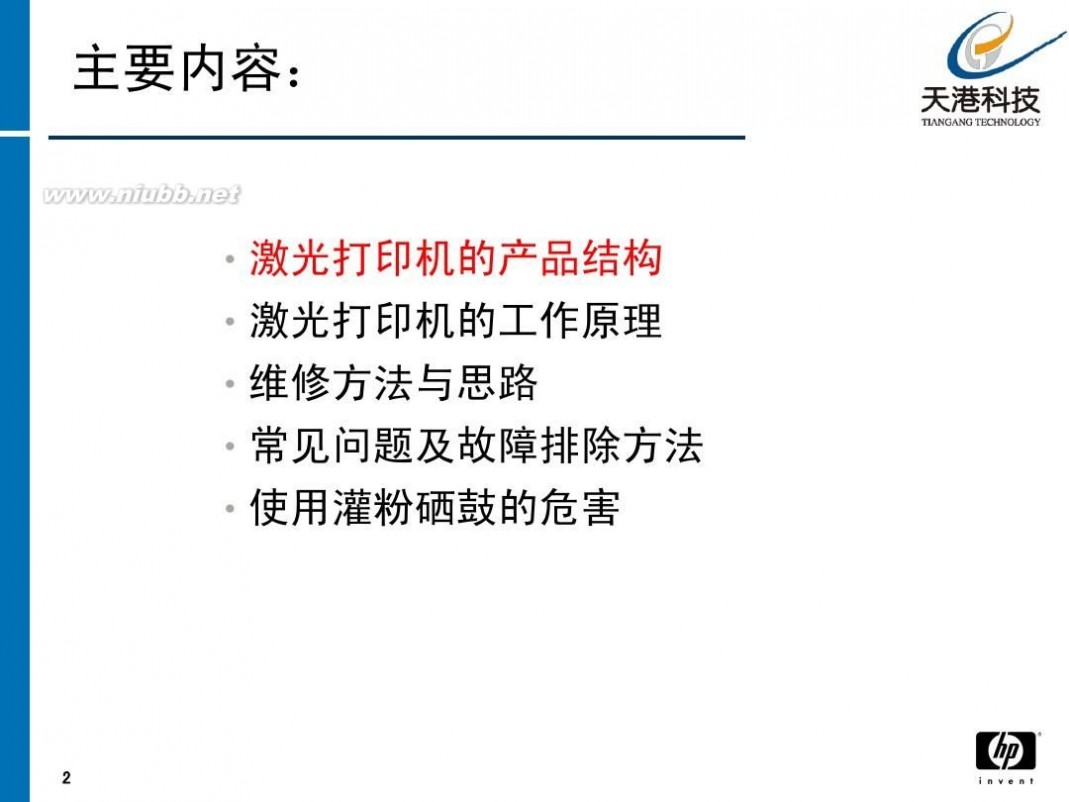
激光打印机原理 hp激光打印机原理及故障判断

激光打印机原理 hp激光打印机原理及故障判断

激光打印机原理 hp激光打印机原理及故障判断

激光打印机原理 hp激光打印机原理及故障判断
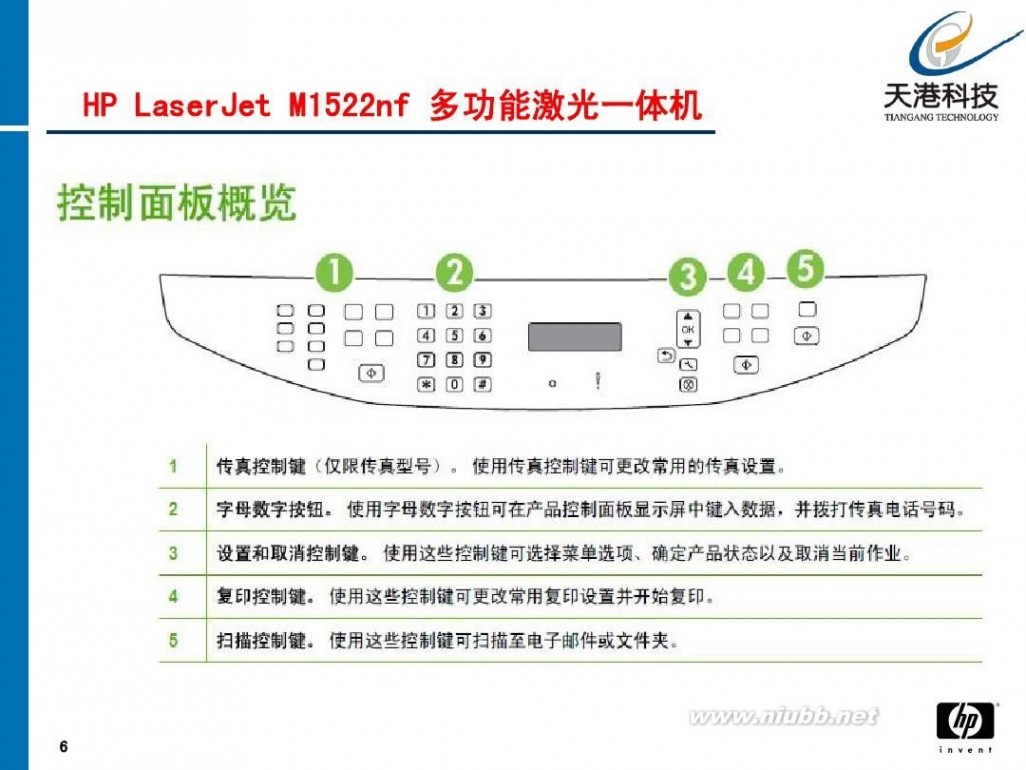
激光打印机原理 hp激光打印机原理及故障判断

激光打印机原理 hp激光打印机原理及故障判断
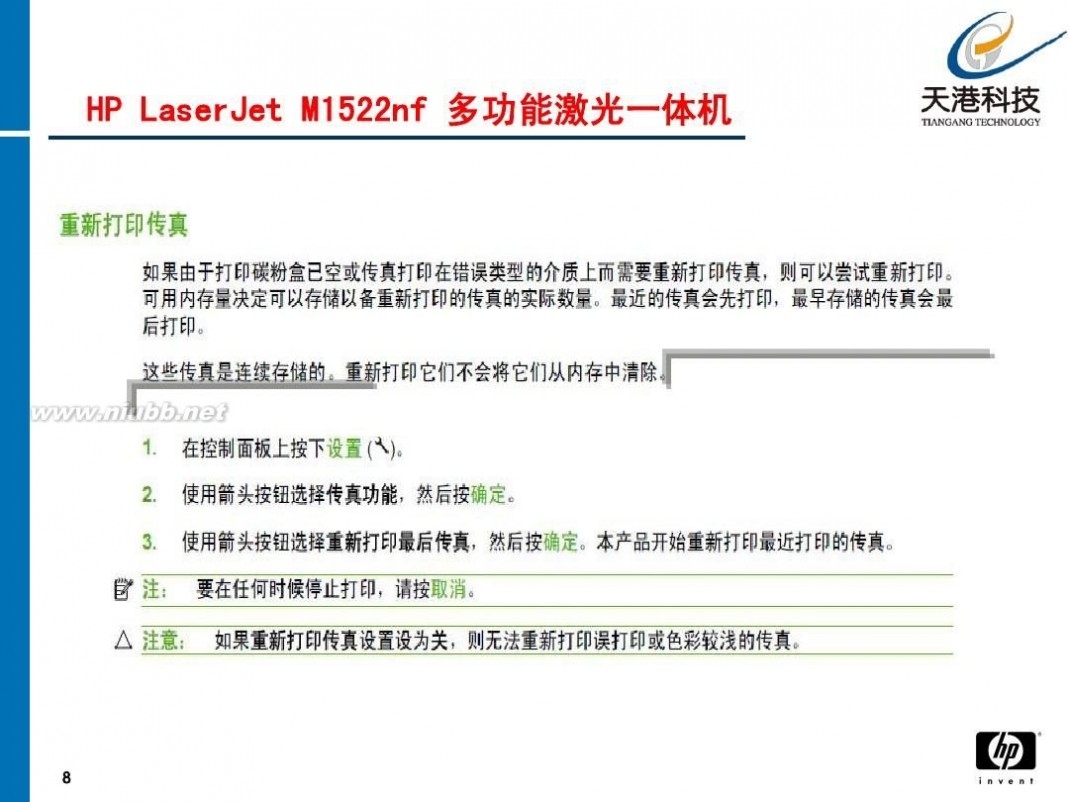
激光打印机原理 hp激光打印机原理及故障判断

激光打印机原理 hp激光打印机原理及故障判断
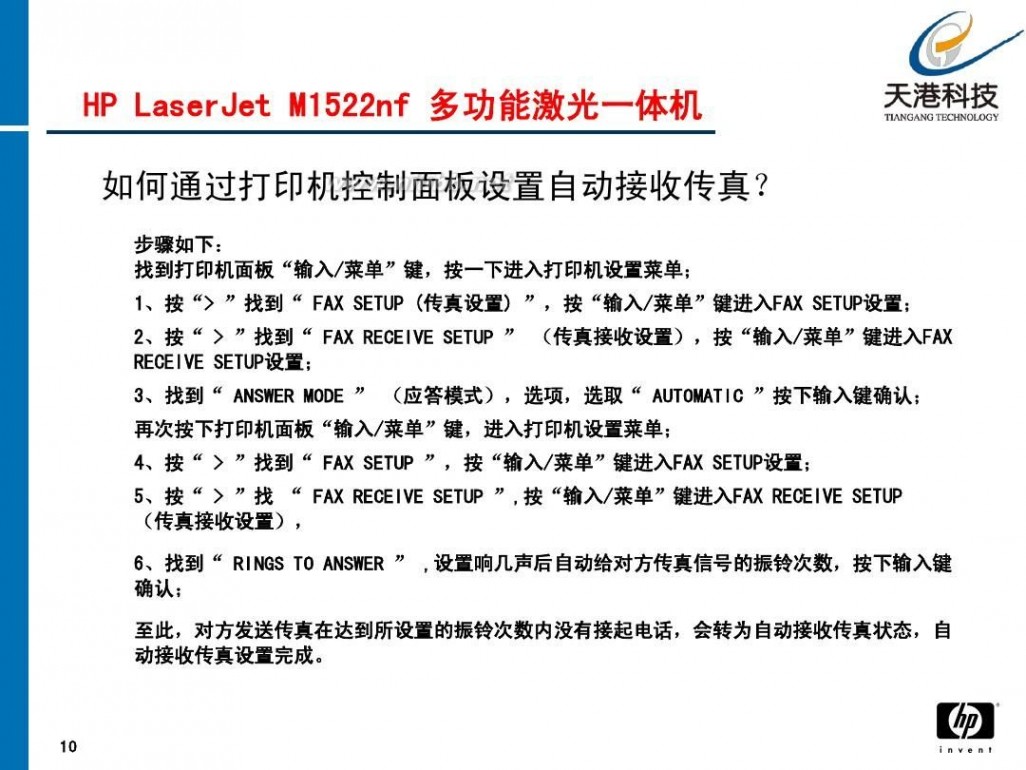
激光打印机原理 hp激光打印机原理及故障判断
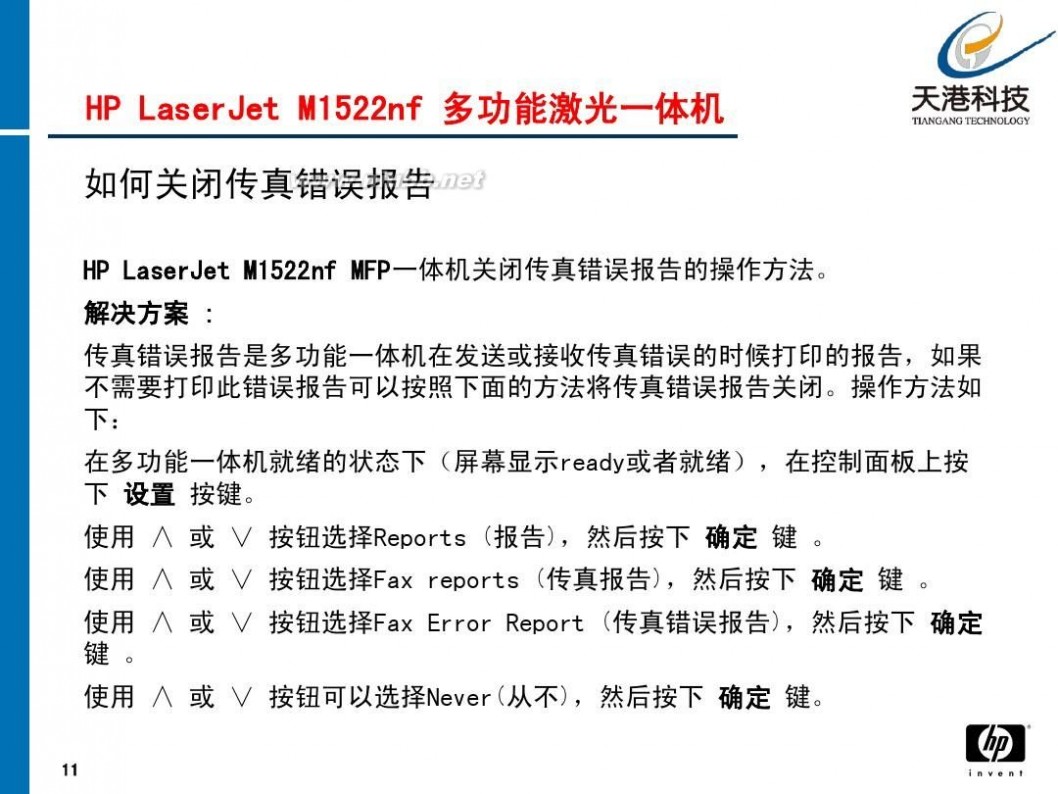
激光打印机原理 hp激光打印机原理及故障判断
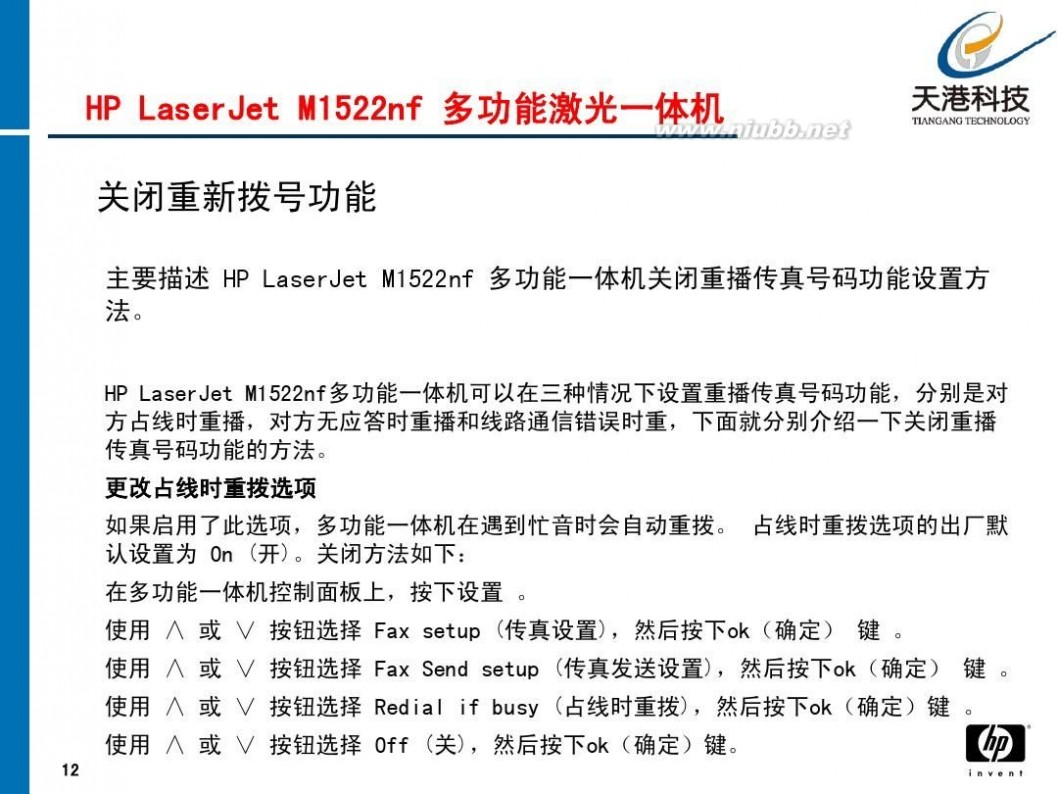
激光打印机原理 hp激光打印机原理及故障判断
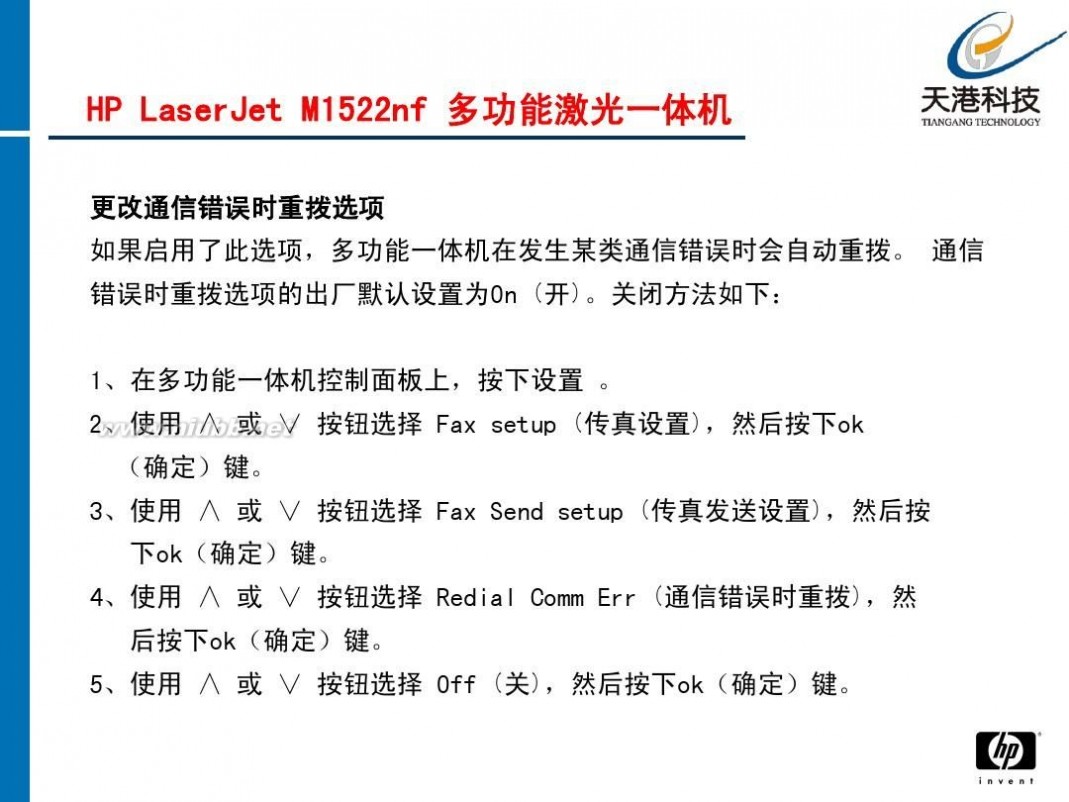
激光打印机原理 hp激光打印机原理及故障判断

激光打印机原理 hp激光打印机原理及故障判断

激光打印机原理 hp激光打印机原理及故障判断
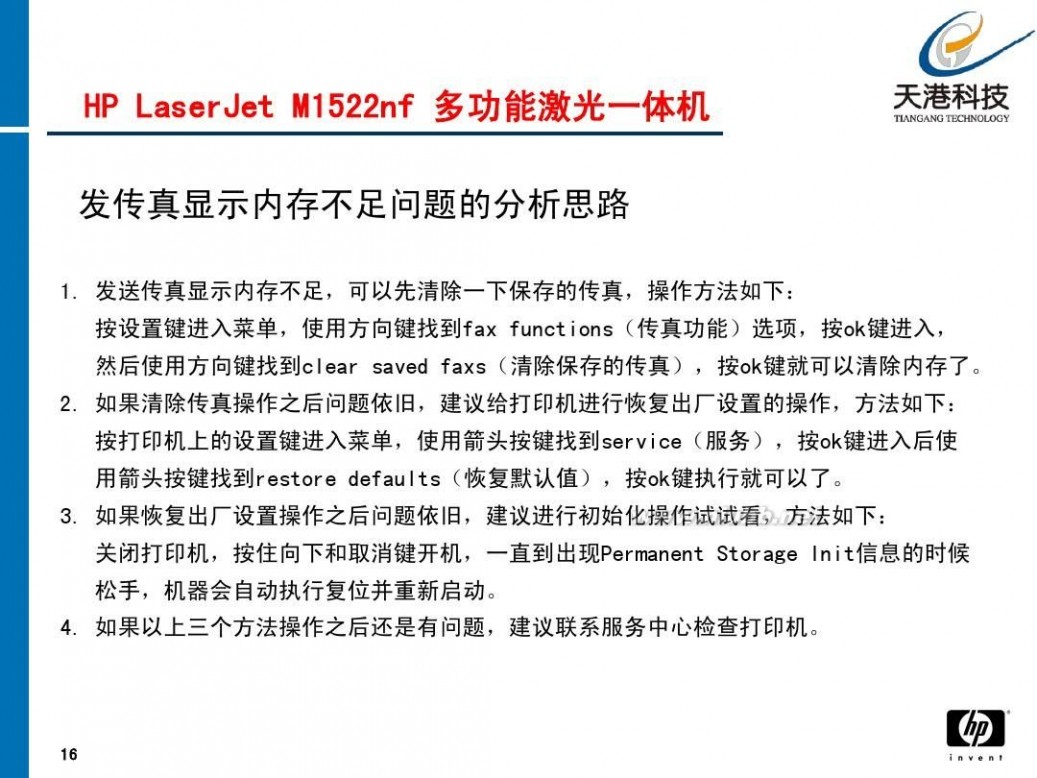
激光打印机原理 hp激光打印机原理及故障判断
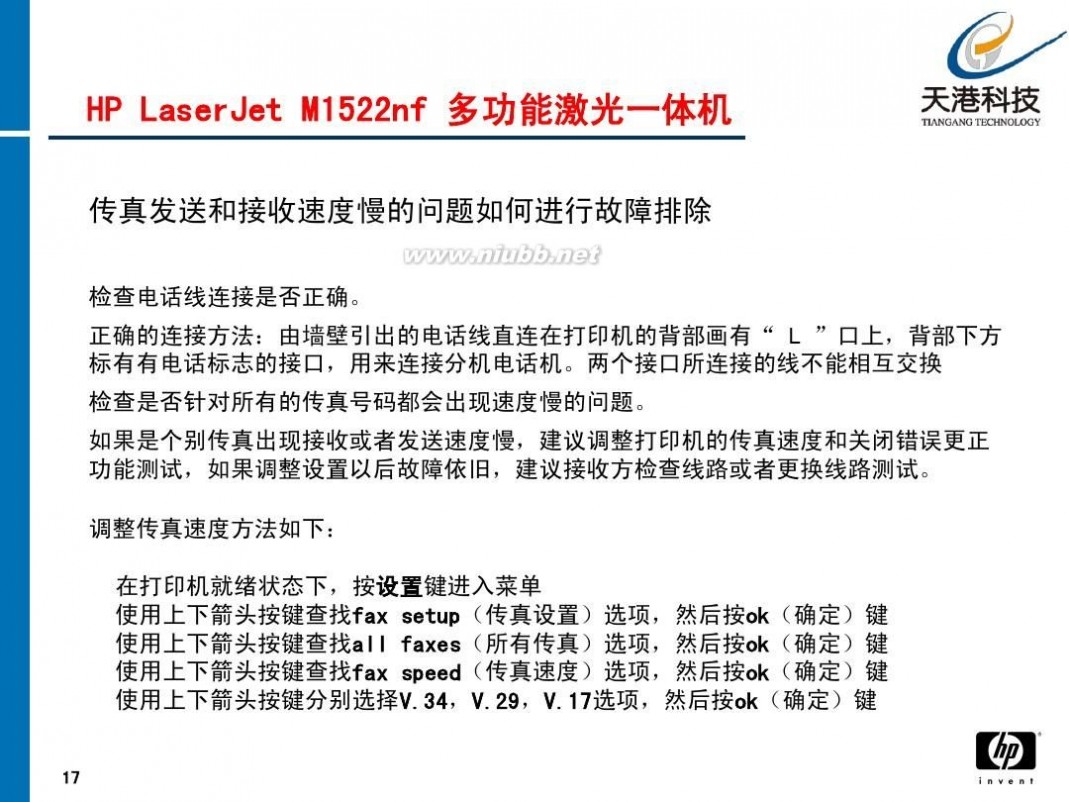
激光打印机原理 hp激光打印机原理及故障判断
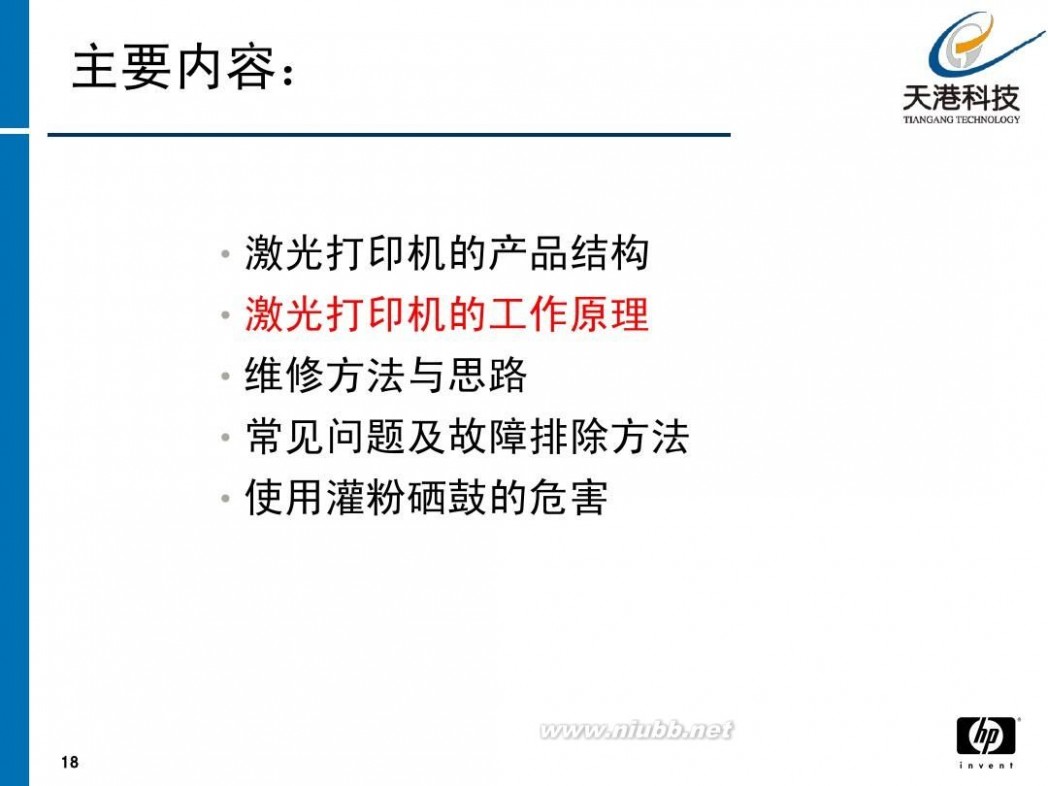
激光打印机原理 hp激光打印机原理及故障判断
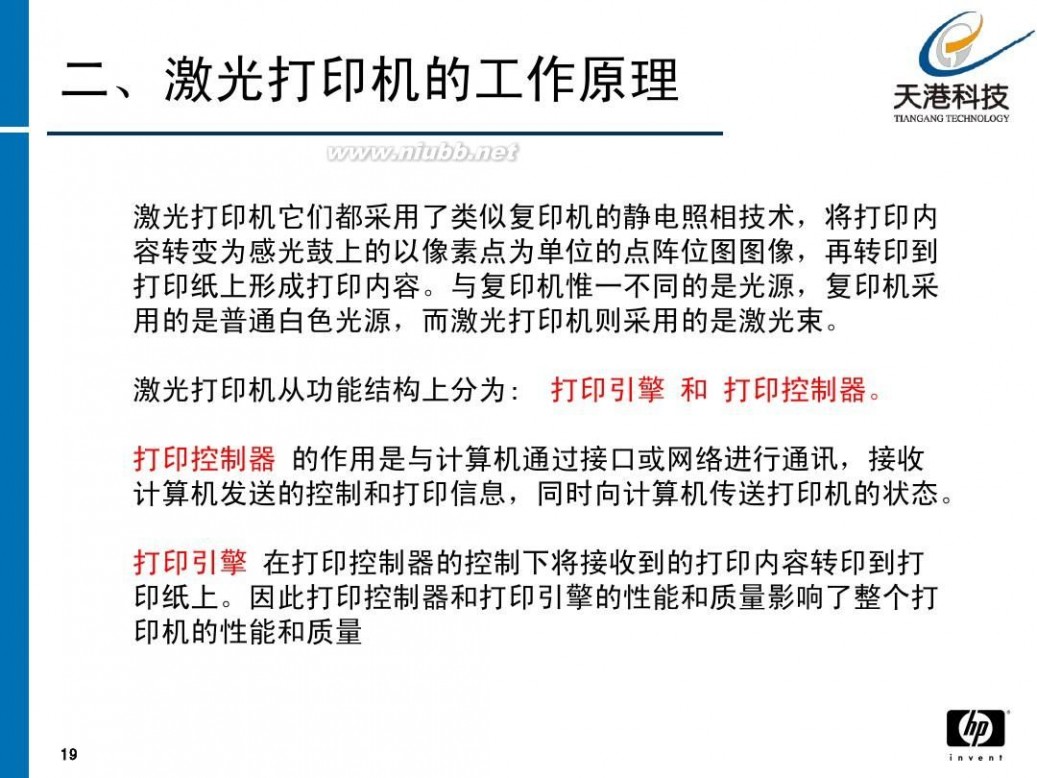
激光打印机原理 hp激光打印机原理及故障判断
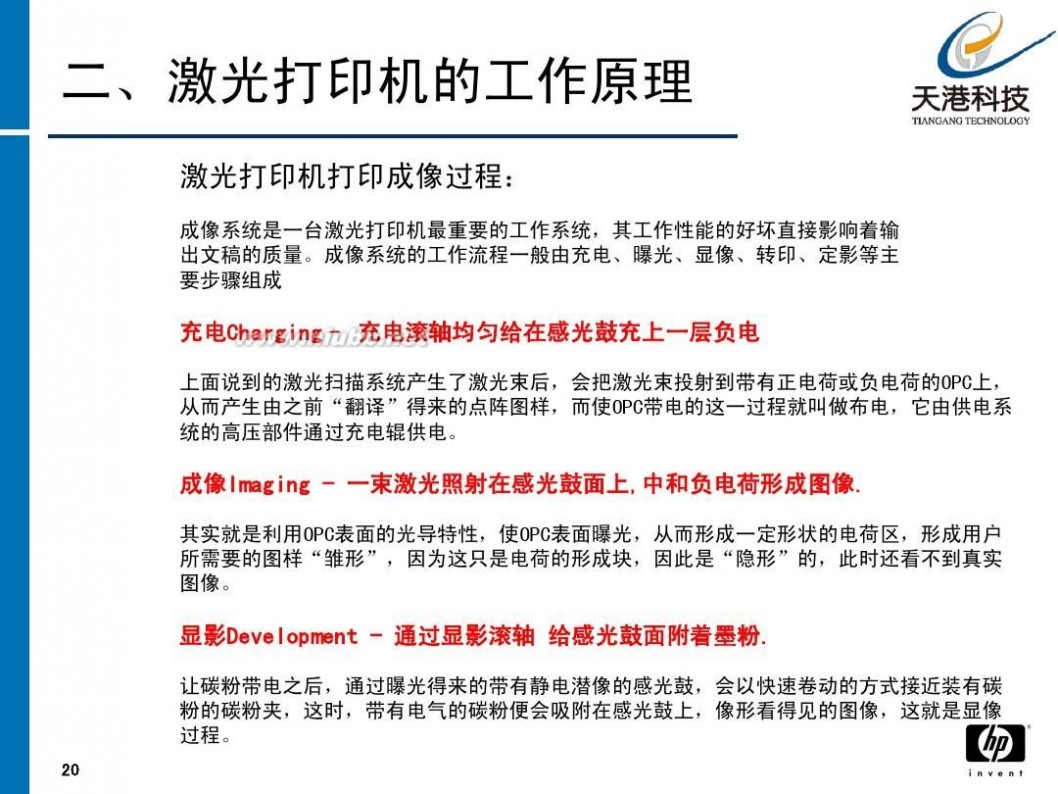
激光打印机原理 hp激光打印机原理及故障判断

激光打印机原理 hp激光打印机原理及故障判断
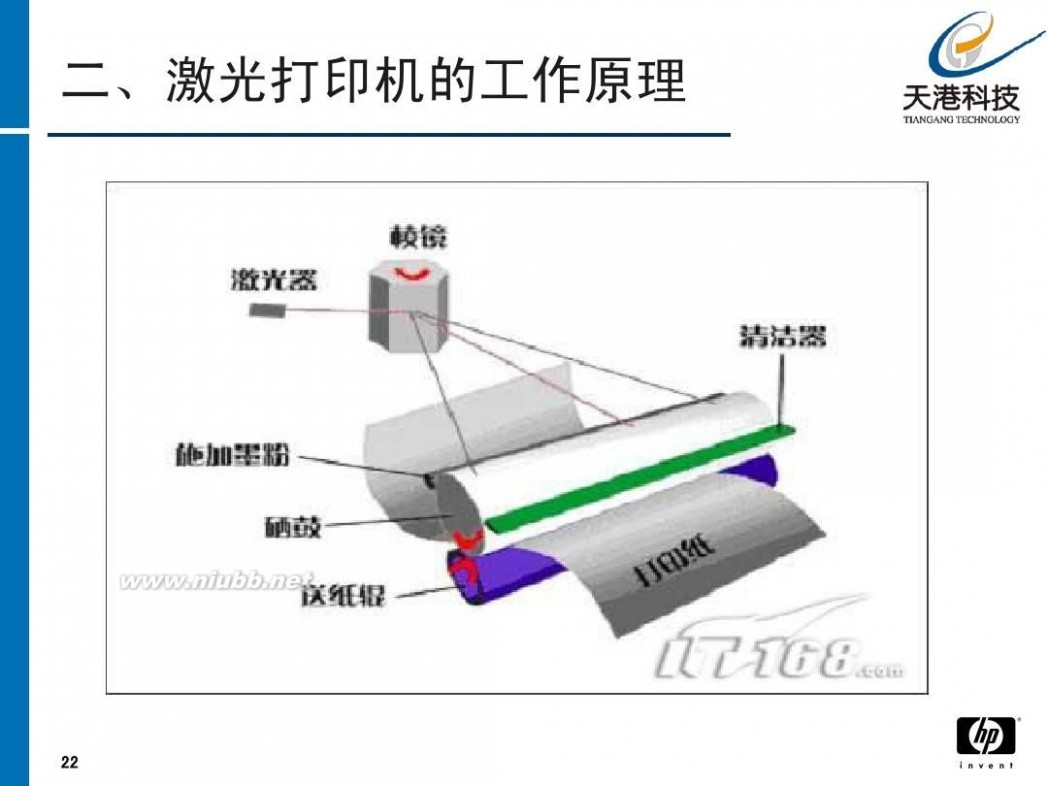
激光打印机原理 hp激光打印机原理及故障判断
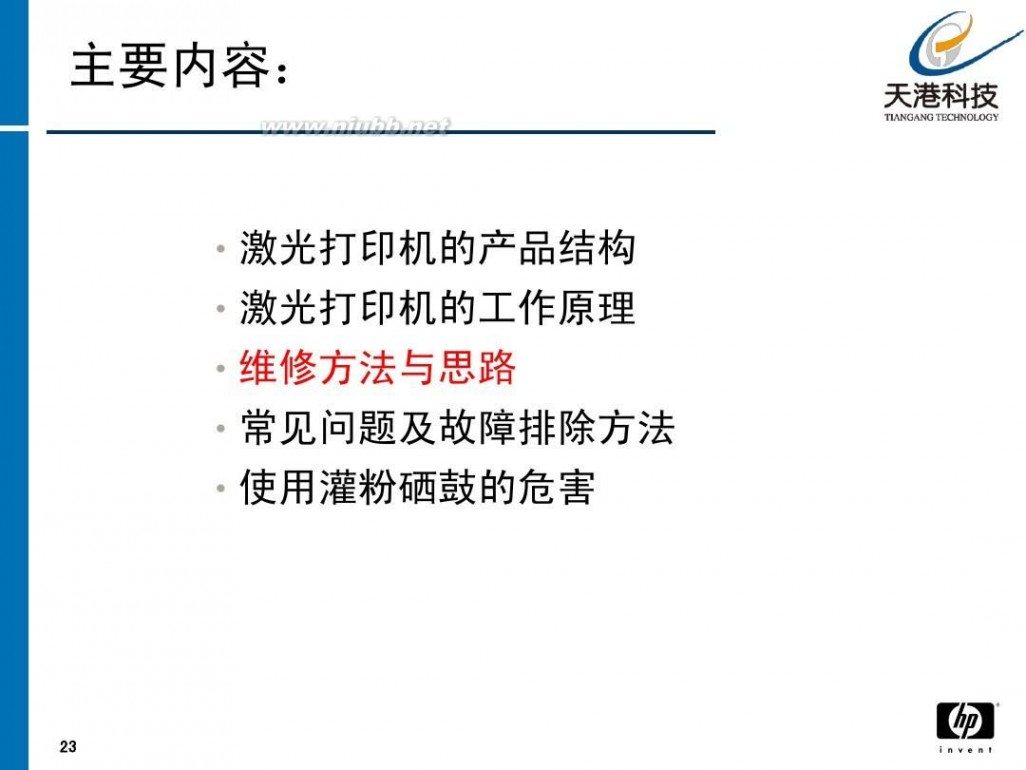
激光打印机原理 hp激光打印机原理及故障判断

激光打印机原理 hp激光打印机原理及故障判断

激光打印机原理 hp激光打印机原理及故障判断

激光打印机原理 hp激光打印机原理及故障判断
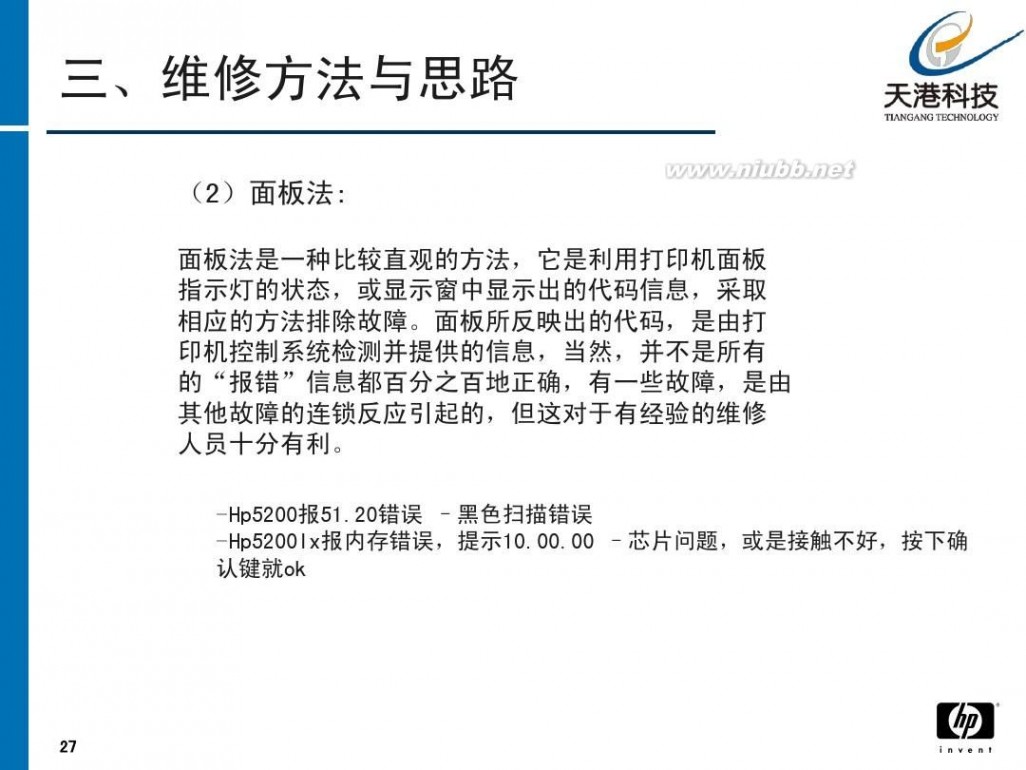
激光打印机原理 hp激光打印机原理及故障判断 61阅读提醒您本文地址:

激光打印机原理 hp激光打印机原理及故障判断
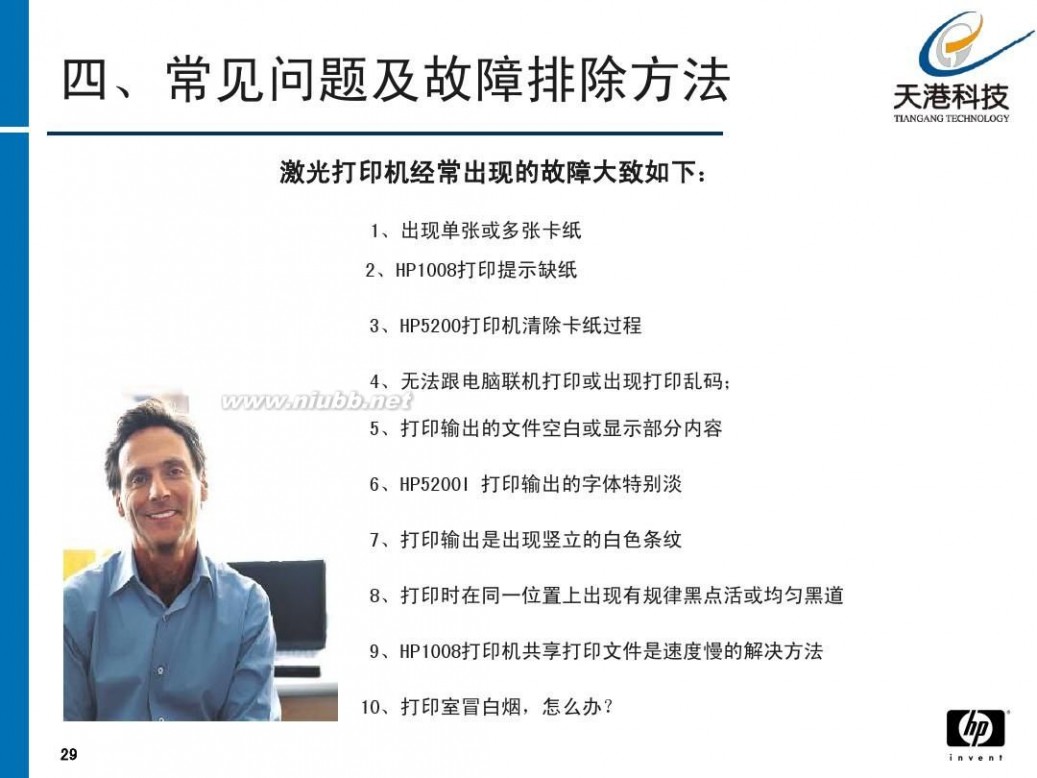
激光打印机原理 hp激光打印机原理及故障判断
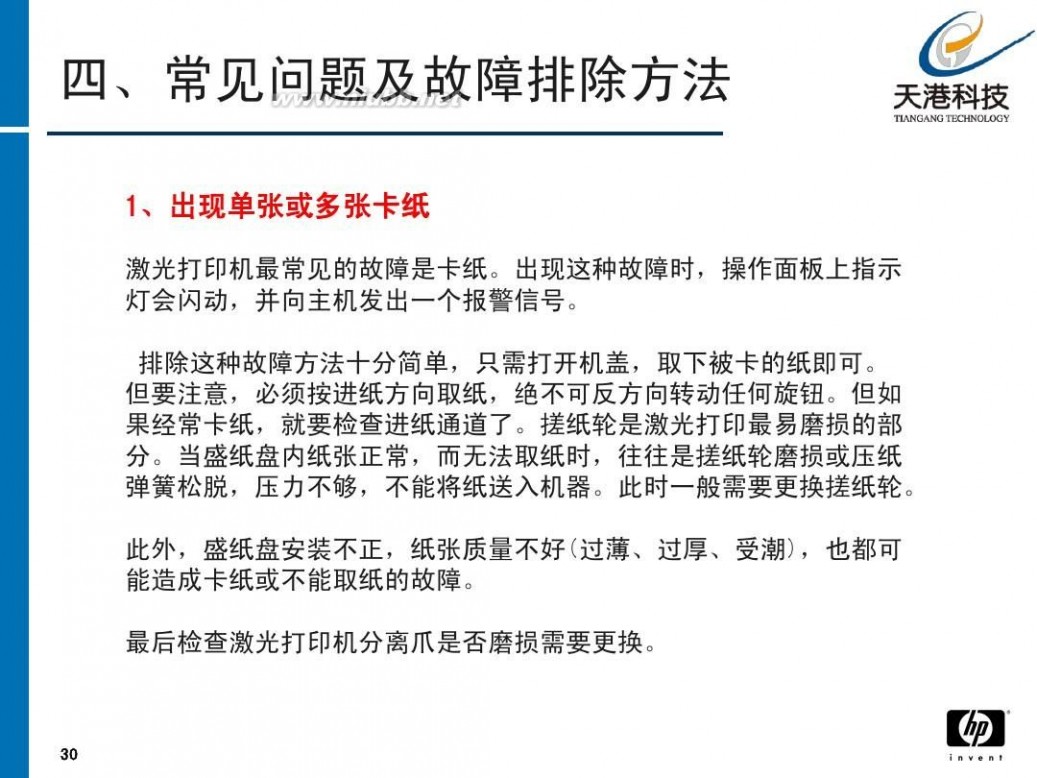
激光打印机原理 hp激光打印机原理及故障判断
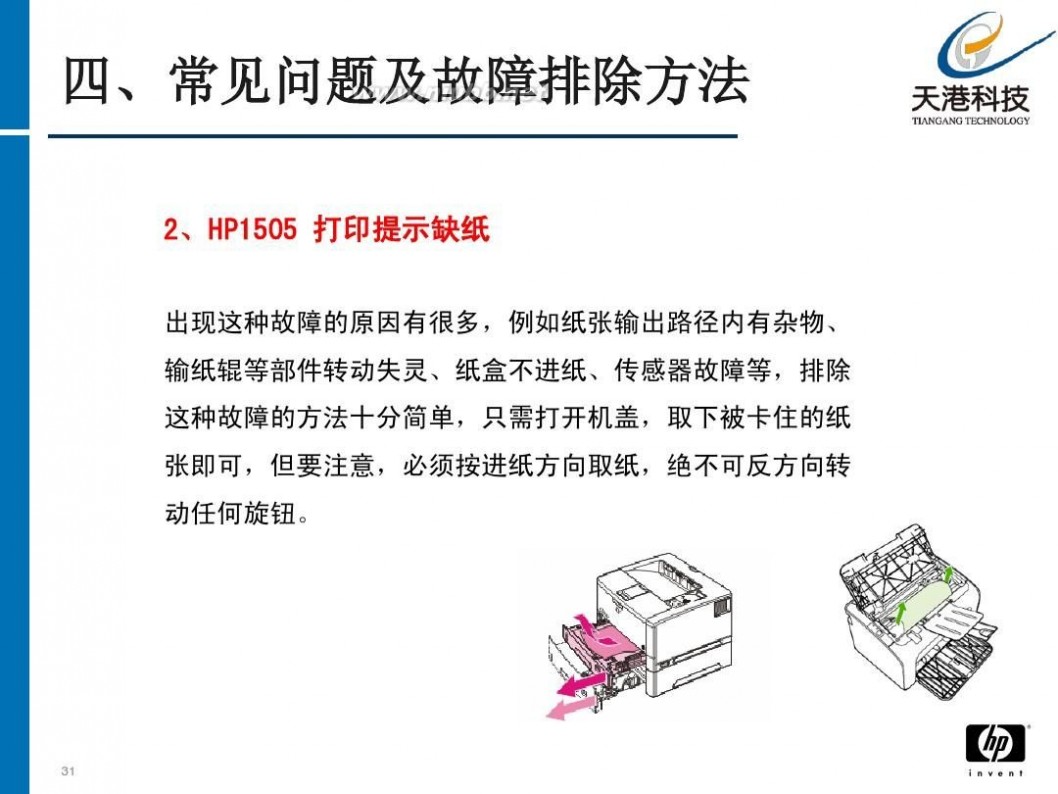
激光打印机原理 hp激光打印机原理及故障判断

激光打印机原理 hp激光打印机原理及故障判断

激光打印机原理 hp激光打印机原理及故障判断

激光打印机原理 hp激光打印机原理及故障判断
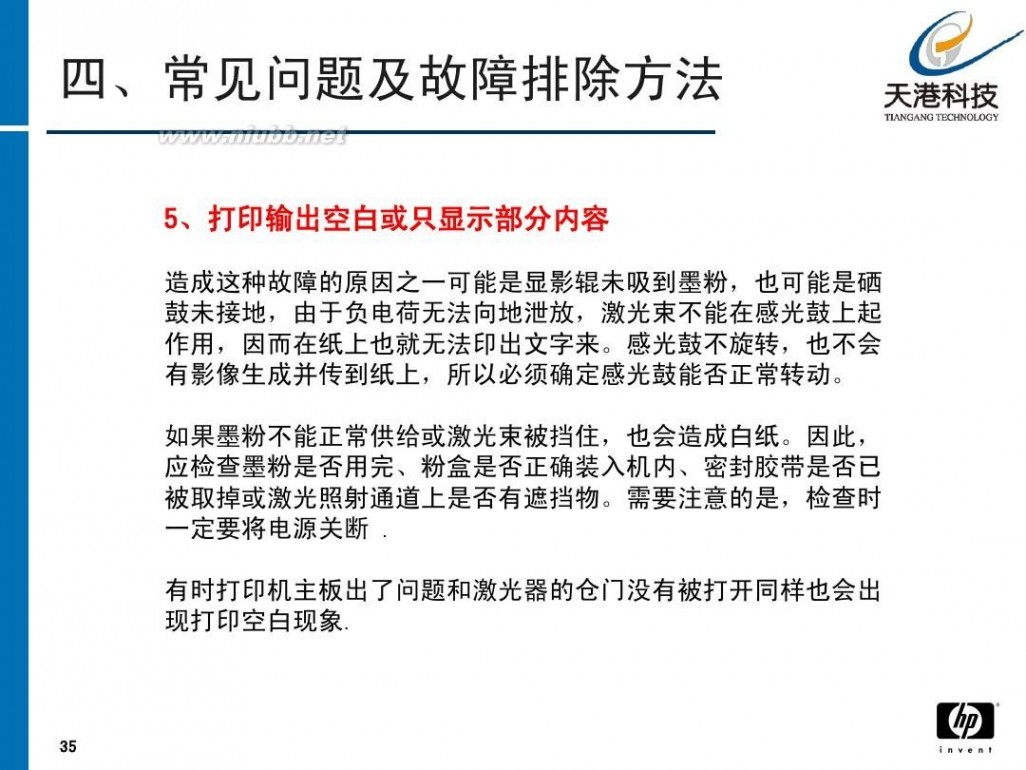
激光打印机原理 hp激光打印机原理及故障判断
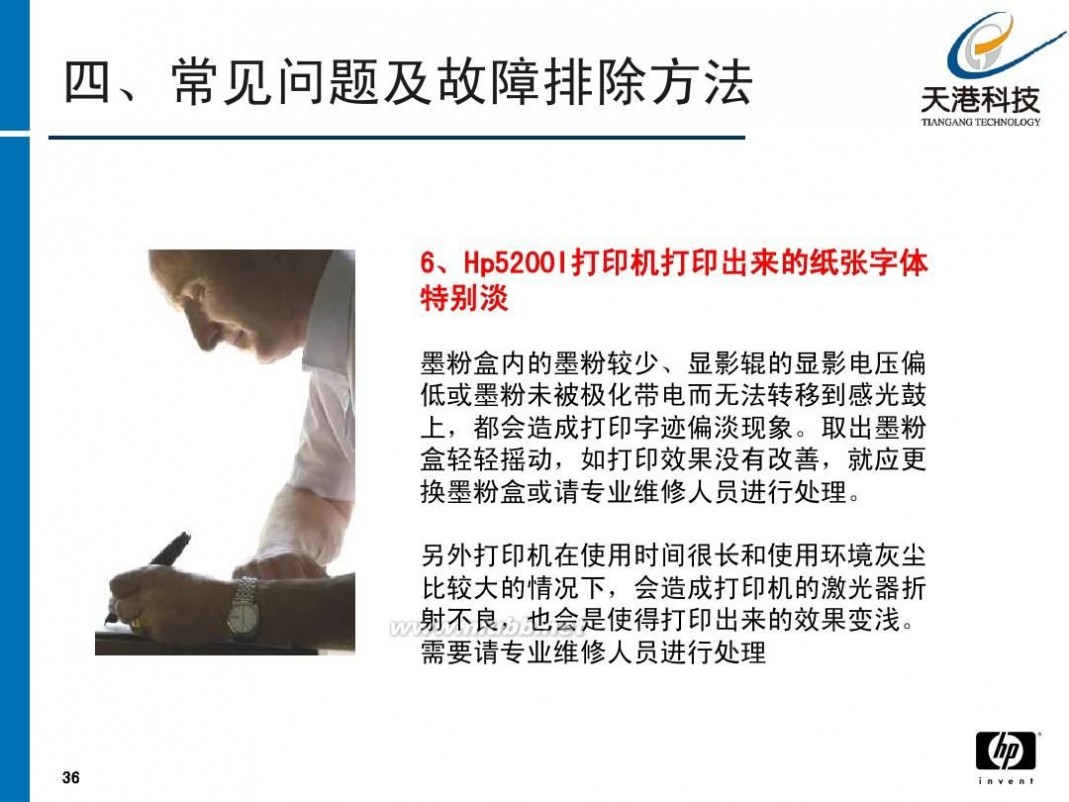
激光打印机原理 hp激光打印机原理及故障判断
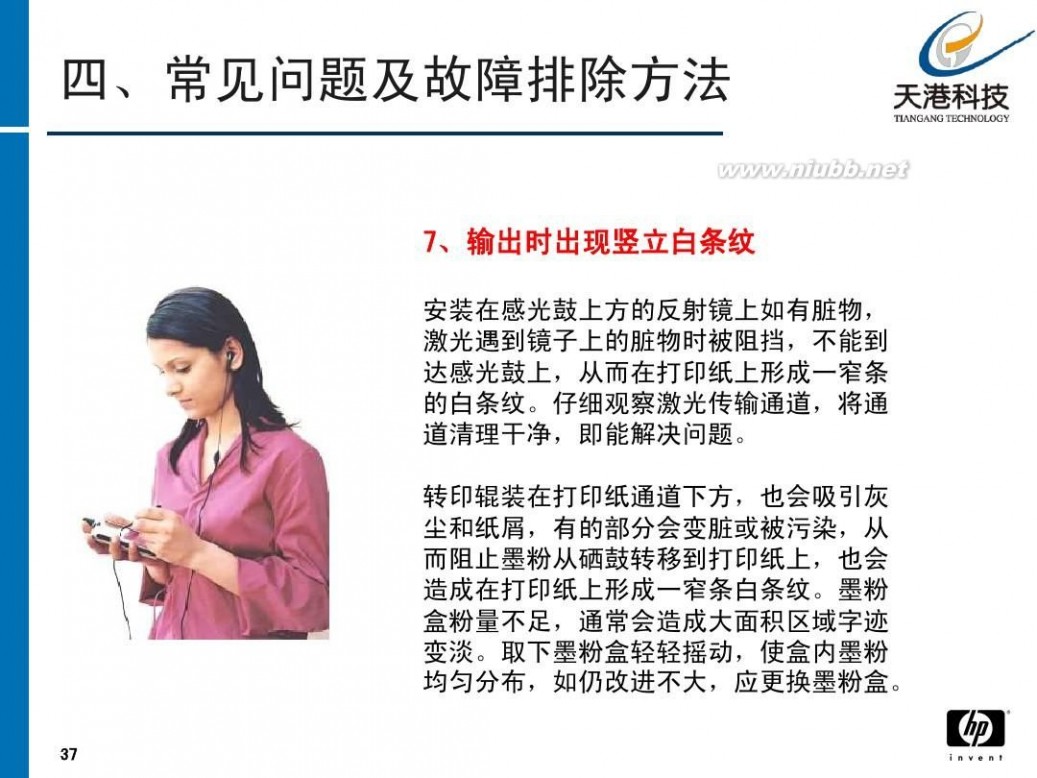
激光打印机原理 hp激光打印机原理及故障判断
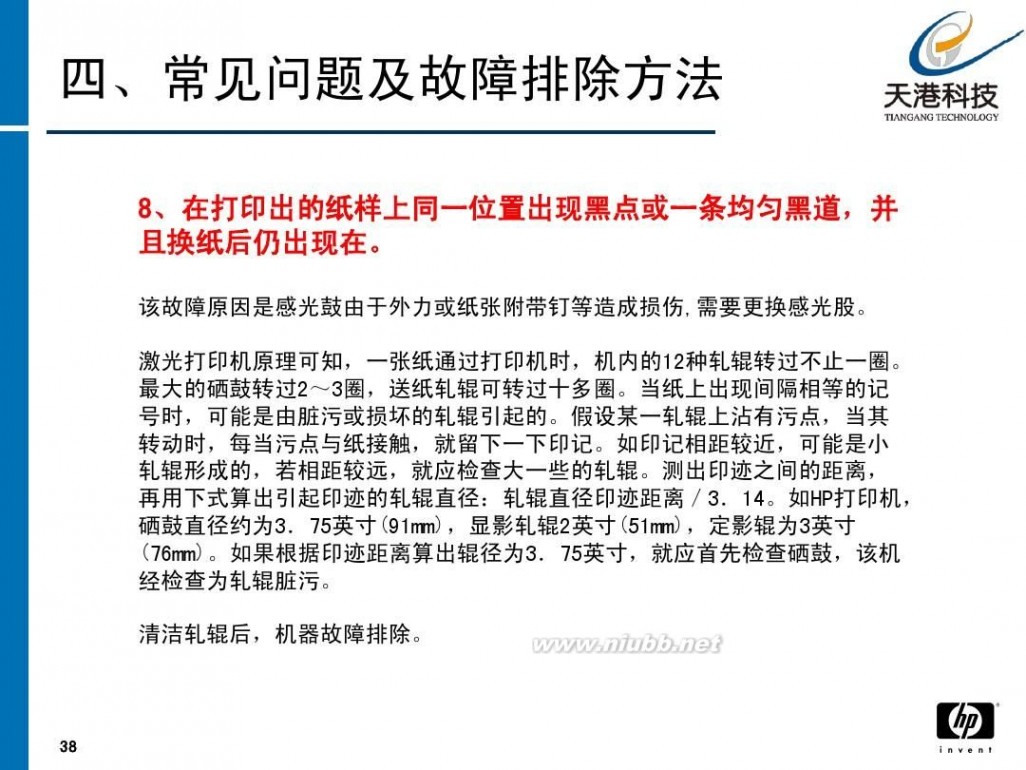
激光打印机原理 hp激光打印机原理及故障判断

激光打印机原理 hp激光打印机原理及故障判断

激光打印机原理 hp激光打印机原理及故障判断
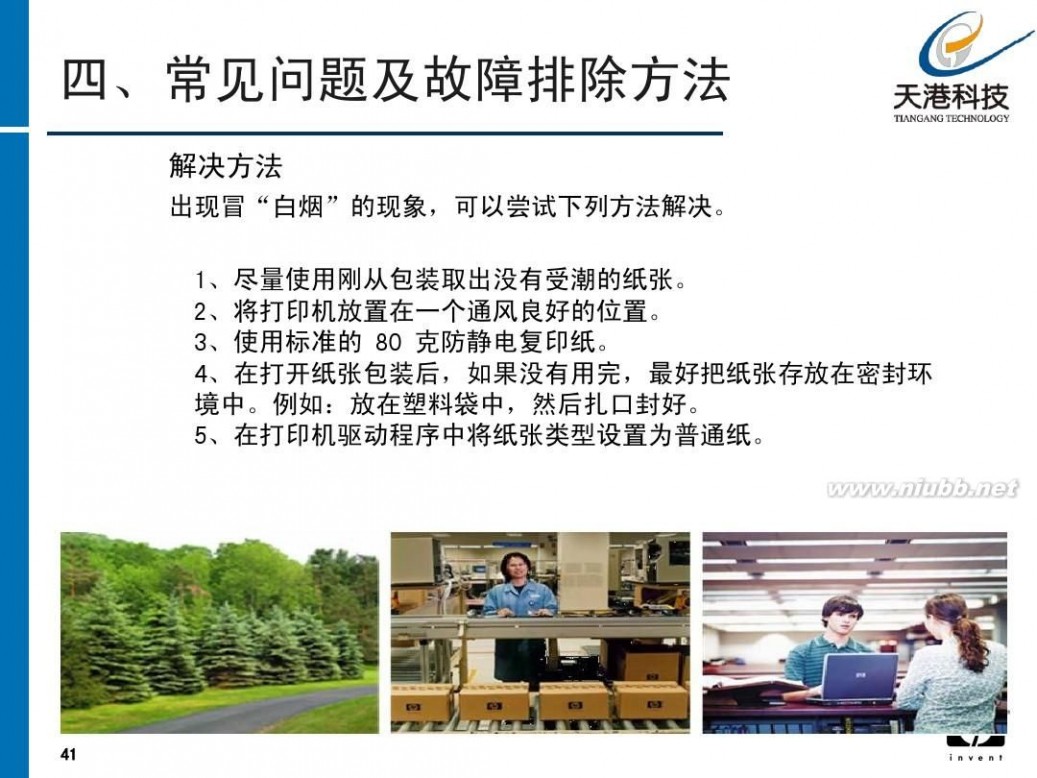
激光打印机原理 hp激光打印机原理及故障判断
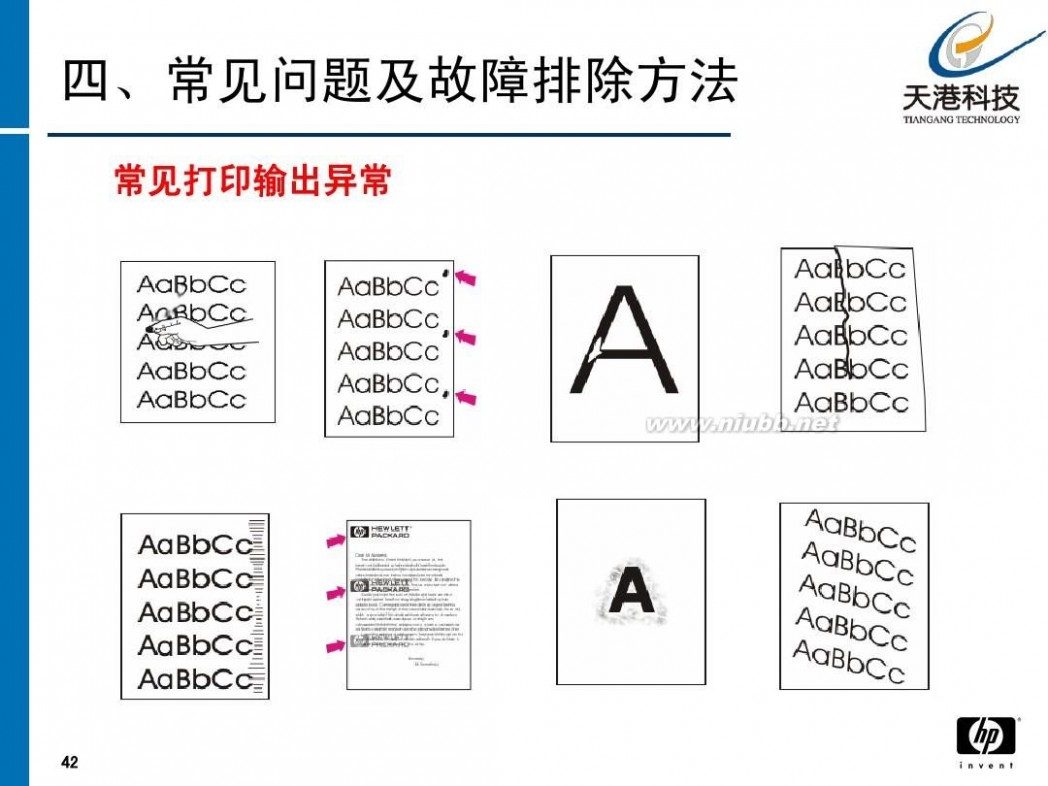
激光打印机原理 hp激光打印机原理及故障判断

激光打印机原理 hp激光打印机原理及故障判断
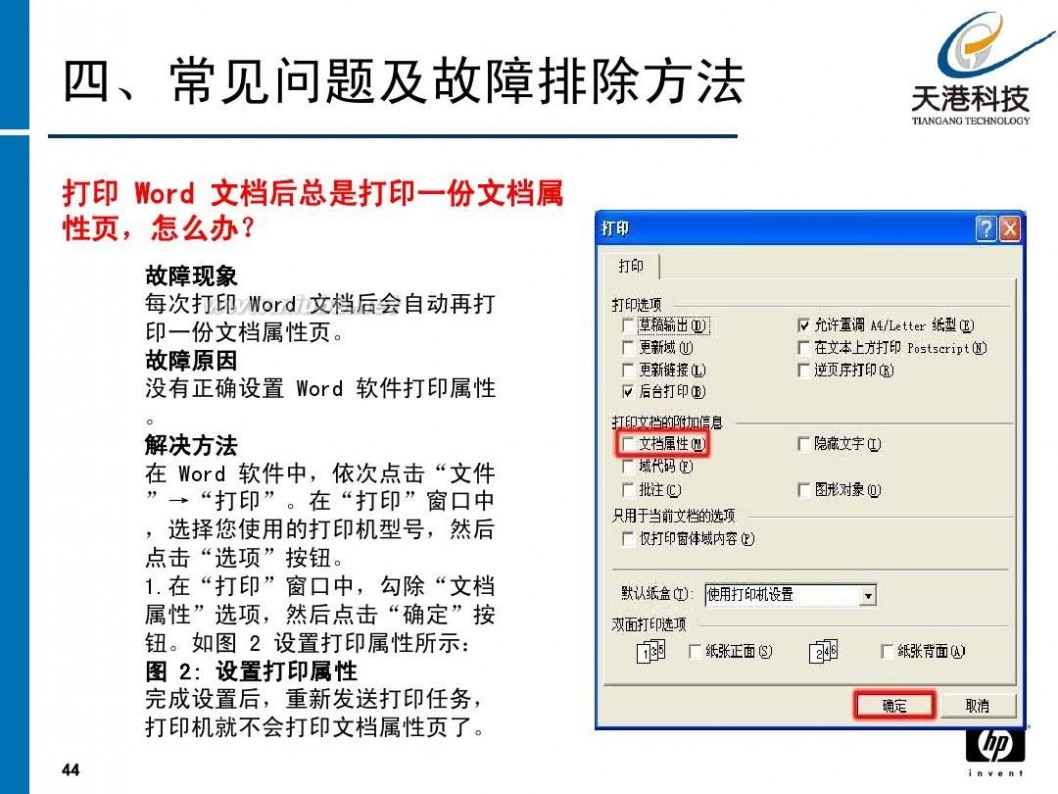
激光打印机原理 hp激光打印机原理及故障判断
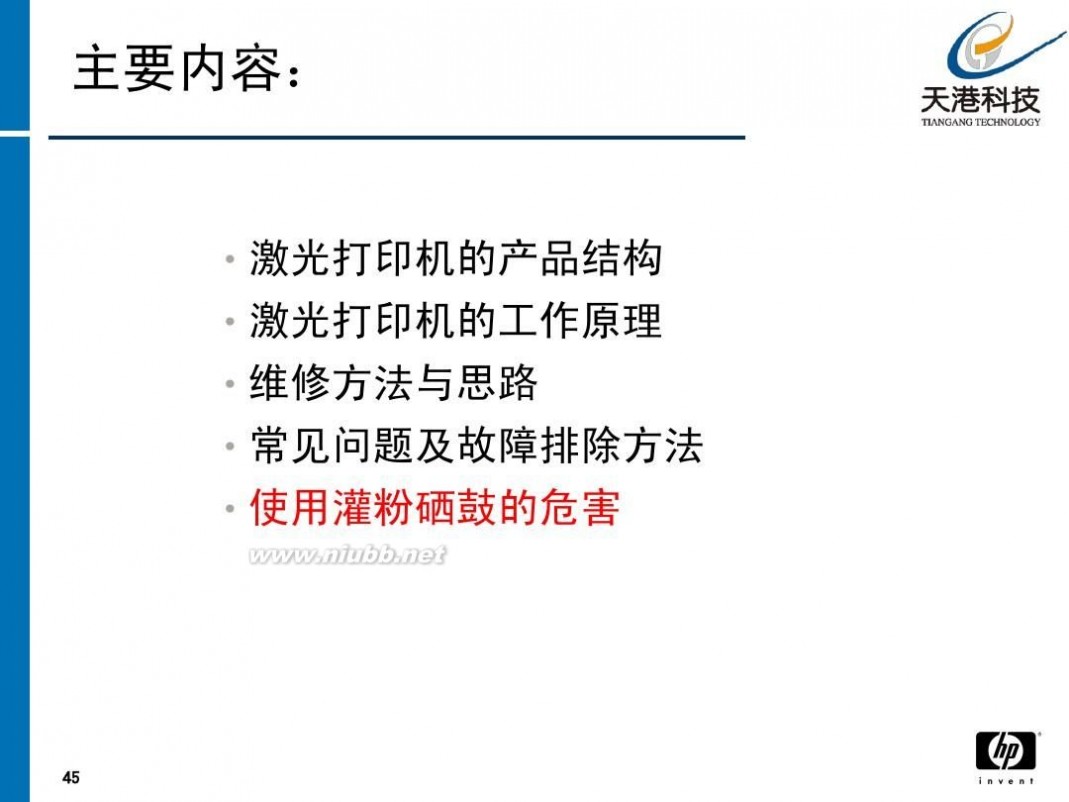
激光打印机原理 hp激光打印机原理及故障判断
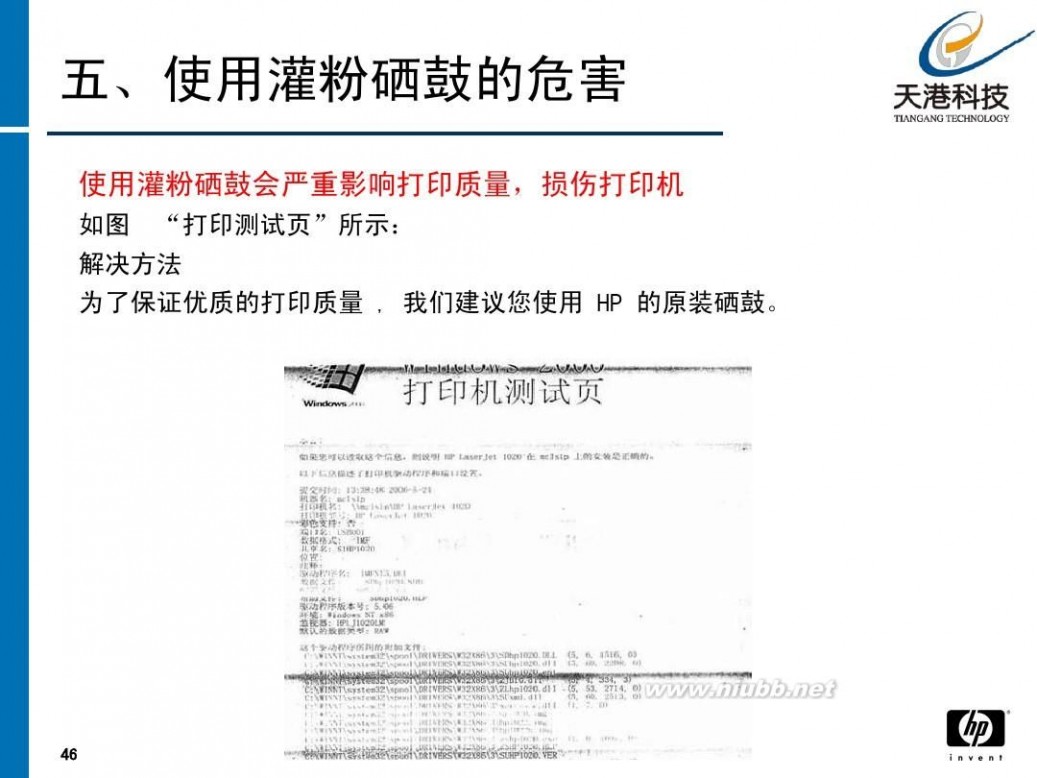
激光打印机原理 hp激光打印机原理及故障判断
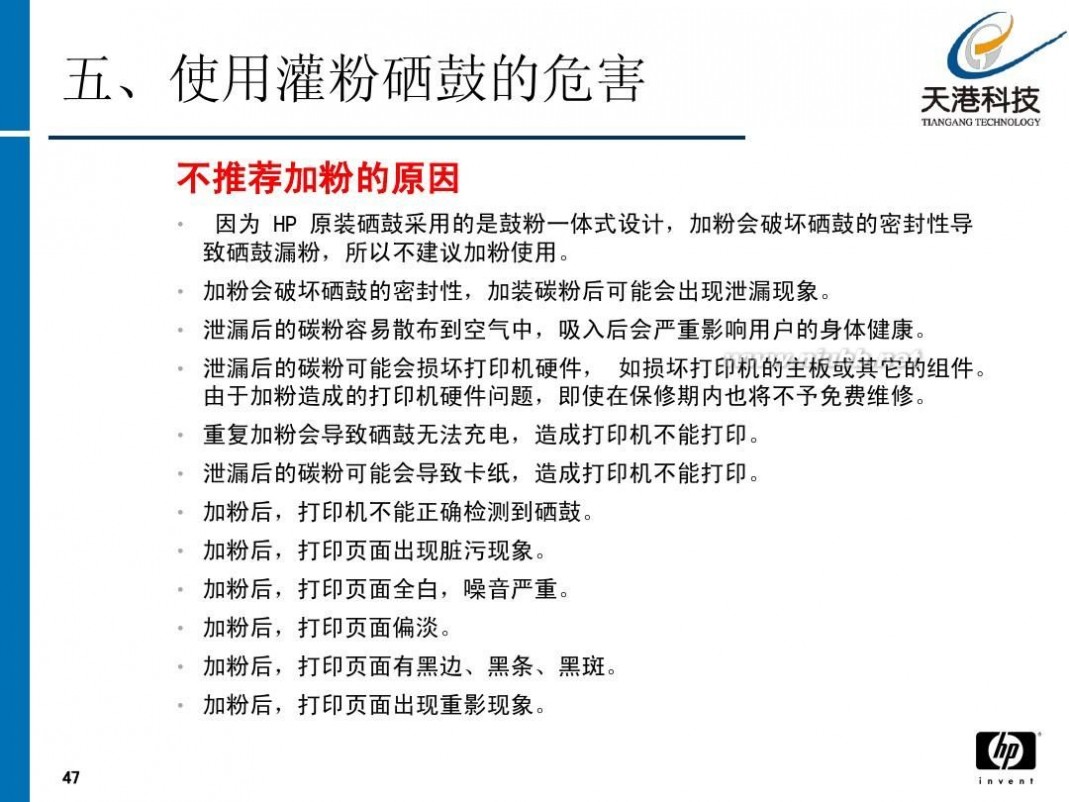
激光打印机原理 hp激光打印机原理及故障判断

61阅读提醒您本文地址:
四 : 桌面激光打印机日常故障判断方法谈
自从戴尔、HP、佳能等品牌纷纷推出低价桌面激光打印机之后,不少小型办公用户纷纷放弃喷墨打印机而选购激光打印机,这种激光打印机因为耗材成本较低、打印速度较快,对于只是打印黑白文档的用户来说,如果打印量比较大,黑白打印机的耗材优势就展现出来了。
这种小型桌面打印机市场中的代表产品要算惠普的1020、佳能的LBP2900等几款产品了,这几款产品的市场销量很大,不过毕竟是低价产品,使用过程中出现问题的机率还是相对比较大的。对于用户来说,了解日常使用中出现的故障并做出合理的判断,可以在维修、更换耗材方面找到最合理的方案,从而达到资源最大化利用的目的,下面笔者就以惠普1020为例来说明一下这类机器日常使用中的故障判断。
一、打印纸张中部出现大面积浅色,或打印不出文章
引发这种故障的原因主要有三种:常见的一个原因是碳粉不足。打印机在使用一段时间之后,碳粉仓内的碳粉会向两端集中,造成中间碳粉缺少,处于无碳粉状态。
在这种情况之下,用户可以把打印机的暗盒从机器中取出,水平持暗盒,轻轻左右摇晃,让碳粉仓内的碳粉分布均匀,这样还能打印100张左右,这时候就需要购买原装暗盒或者准备加粉了。
除了购买原装暗盒外,您也可以去市场找经销商加粉,加粉的时候注意碳粉的重量,这类小型激光打印机的碳粉仓可以加125克的碳粉,价格在40元左右,有商家会给加80克的碳粉,其实碳粉价格不高,比较常见的在十几元左右,商家赚的是点技术和受累的辛苦钱。
第二个原因是磁粉棍出现了问题。如果整页纸都没有文档,也就是打印不出来字迹,并且可以判断碳粉充足,这种情况很可能是磁粉棍出现问题,1020的磁粉棍末端有个导电弹簧,充电后带正电,可以吸附带负电的碳粉,磁粉棍弹簧断裂,则不能吸附碳粉,自然不能打印。这种情况比较少见,主要是在加粉之后,没有处理好这个弹簧,在日后使用中弄断的。
如果有不用的相同型号的废旧暗盒,可以拆出来更换弹簧。经销商一般都有,纯粹是废物利用,和经销商侃侃价,十几块钱的事。
另外一种情况是光学系统损坏,不能成像,这种现象不多见,出现这种状况的话,机器也就报废了,因为维修的代价太高。
二、打印文档出现有规律的黑线
出现黑线(或者是有规律的黑点)的原因很多,如果是在文档的一侧,而且比较宽,这可能是吸粉的磁棍末端的垫片坏了,这种情况不多见,和上面说的磁棍弹簧的问题差不多。
还有一种不常见的情况是磁棍表层的磁性物质脱落,这种现象非常少见,可以在磁棍上看到明显的划痕,一般比较深,呈圆圈状,在打印的时候会出现一条比较直的黑线。主要是由于加的碳粉内有较大的颗粒造成。
如果纸张两边有些不规则的黑点,这有两种可能,一种是打印机内漏出的碳粉太多,用户可以取出暗盒,用电吹风吹一下,用卫生纸把里面能看到的地方擦一下酒精就能解决了。
如果黑点的情况比较严重,比较大的可能是暗盒的废粉刮片变形,废粉泄露出来造成的。解决方法和上面说的
出现黑线的另外一种常见情况是暗盒的硒鼓芯受损,硒鼓芯的一端有齿轮,这端最容易磨损,不过因为硒鼓的长度远大于纸张的宽度,所以少有磨损是不影响使用的,有些商家喜欢无中生有给换鼓芯,因为换下的可以继续换给后面的客户。用户可以取出暗盒,把盖住硒鼓芯的盖片掀开,从一定角度去看,如果能出现黑线了,硒鼓芯上一般有比较明显的划痕。
出现这种情况笔者建议更换暗盒,如果资金不足可以考虑更换代用鼓芯,代用鼓芯的价格在70元左右,寿命5000张左右,不要相信商家所谓的原装鼓芯,市场上所谓的原装鼓芯95%都是假的,因为惠普就没有生产这种配件。
三、打印文件出现暗纹(水印)
打印的时候出现一些有规律的暗纹,像纸币的水印那种情况。出现这种情况的用户比较惨,这一般是由于定影膜的原因造成的,用户可以通过打印几张空白文档来看看,如果有这种现象,基本可以确定是定影膜的问题。严重的还会出现定影膜破碎的情况。//本文转自www.61k.com61阅读
定影膜接近高温部件,出现水印的原因是碳粉、纸张比较脏,把定影膜弄脏了,上面的污垢会造成打印的时候出现水印。这个部件在机器比较深的位置,更换需要大拆,特别是定影组件比较复杂,动手能力不强的朋友最好不要尝试。
解决方法很简单,就是找经销商更换代用的定影膜,这种东西一般也买不到原装的,而且定影膜出现问题一般是由于使用非原装耗材造成的,厂家一般不给质保,厂家更换定影膜需要几百元。代用的也不便宜,需要80元左右。
动手能力强的朋友可以购买对应的定影膜,自己更换,如果定影膜没有破损,可以用棉球蘸酒精进行擦拭,汽油也可以。不过擦干净了很容易再次出现水印,比较麻烦。
这类低价激光打印机最常见的问题基本上就是这些,主要集中在加粉后的暗盒和定影膜两个部件。如果能判断出问题的所在,在进行处理的时候也就比较清楚了,不会被经销商狠宰。
四、使用与维护技巧提示
1、不要连续长时间打印,最好以30张为单位,停一会接着打印,因为打印机内部有高温组建,长时间打印容易造成局部高温,使某些机械部件受损,造成卡纸,也容易损坏脆弱的定影膜。
2、打印文档出现打印不清、黑线、黑点、卡纸等问题时,可以通过打印空白文档来判断故障。可以新建一个空白文档,连续打印三十张,看出纸的是否干净。打印的时候注意听打印机有没有平时没有的噪音等。
3、自己动手处理故障或者更换元件,基本的规则是拆下的螺丝能全部上到机器上,这说明问题不大,基本的元器件都能固定。打印机这种产品机械部件较多,动手能力较强的朋友问题都不是很大。
4、清理打印机最好用棉球、吹风机等。
5、如果手上粘有碳粉,清洗的时候不要用温水,因为碳粉加热会融化,溶化的碳粉很难清洗,用冷水和肥皂清洗就可以了。
本文标题:佳能激光打印机故障-联想激光打印机二十九例故障检修实例61阅读| 精彩专题| 最新文章| 热门文章| 苏ICP备13036349号-1